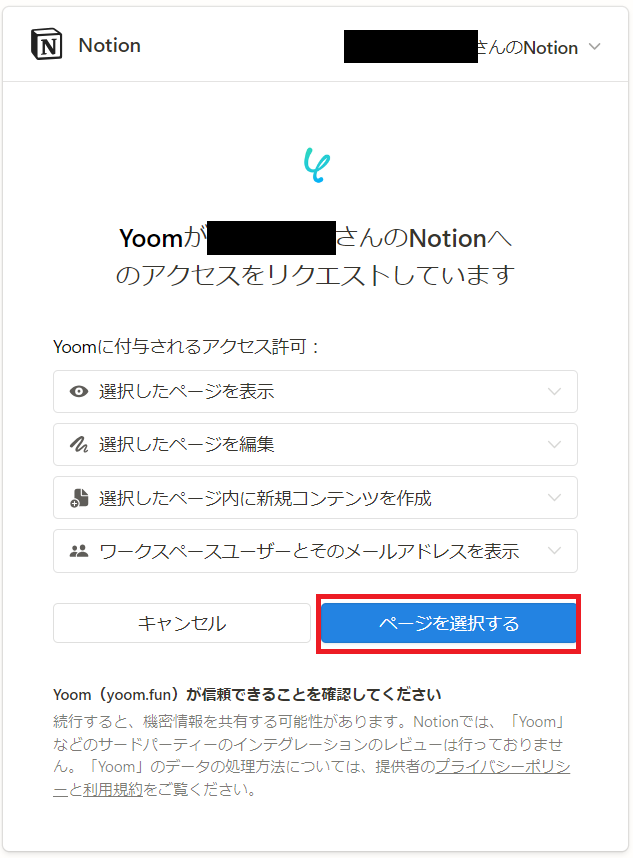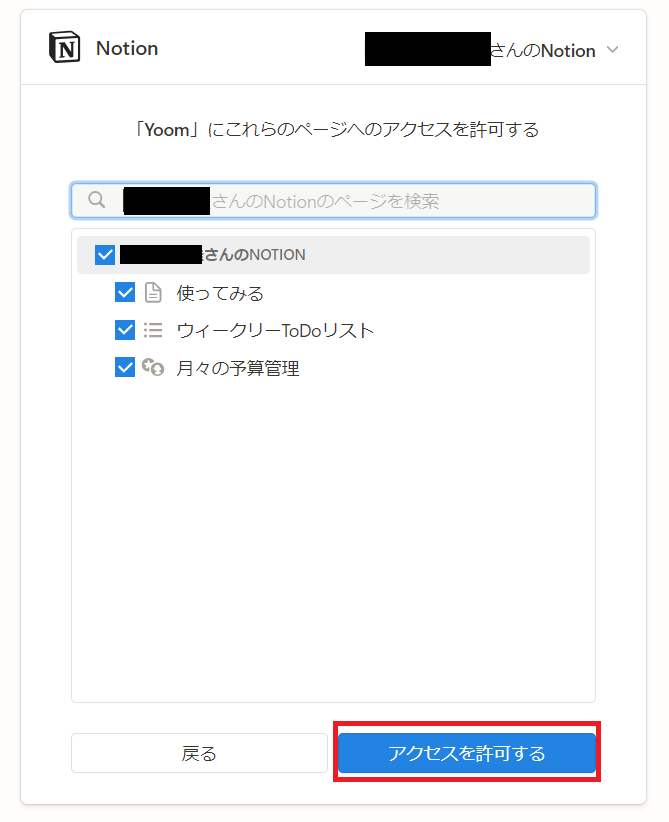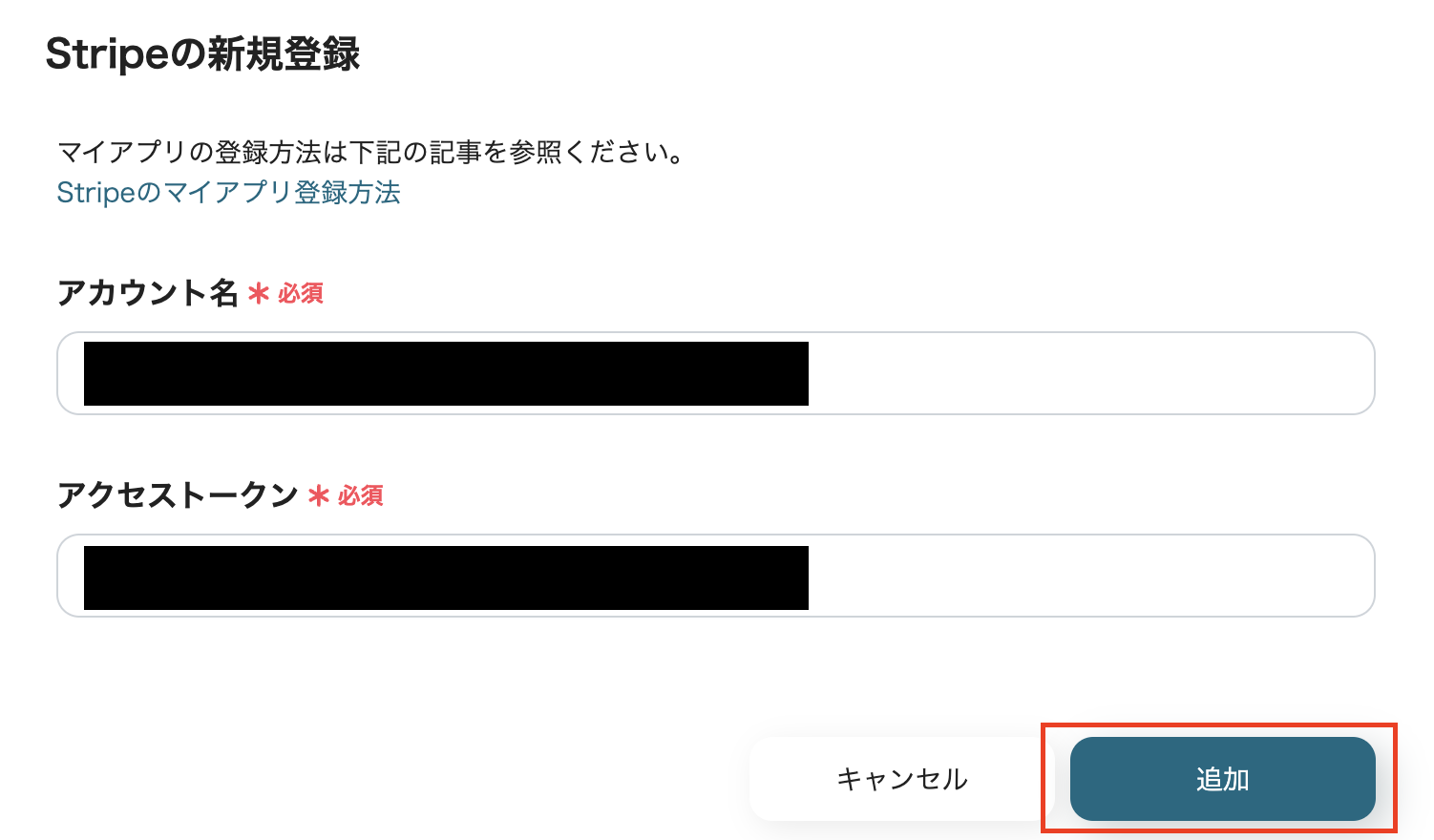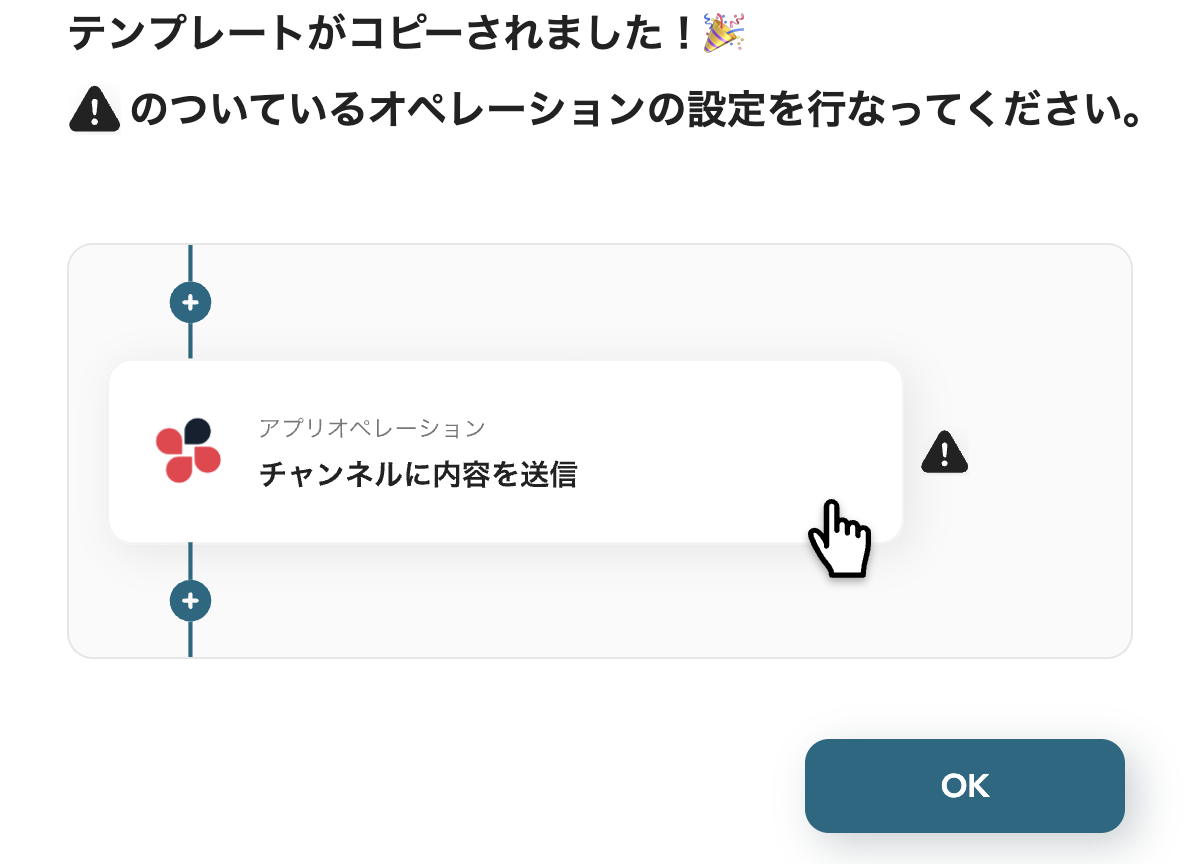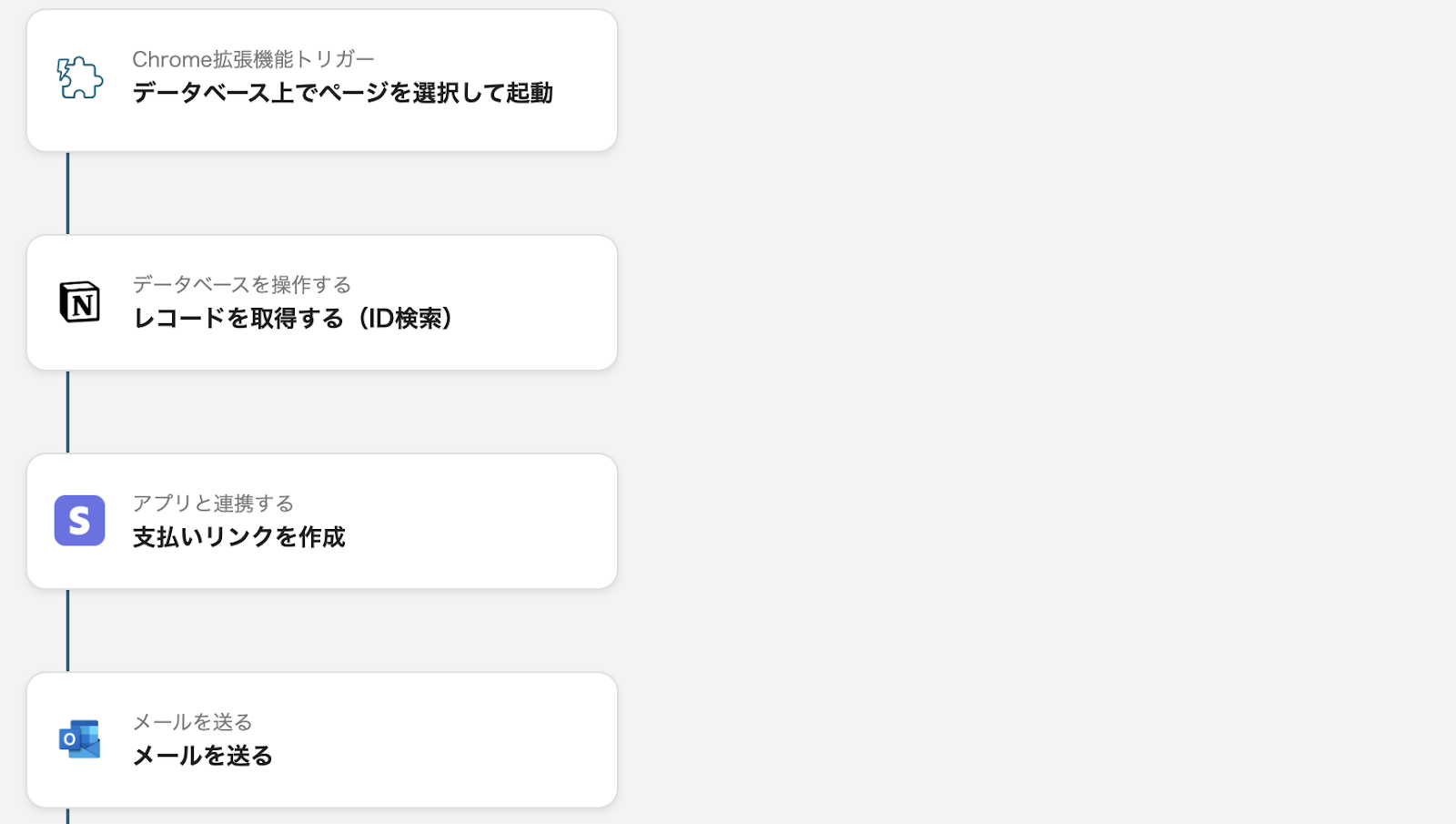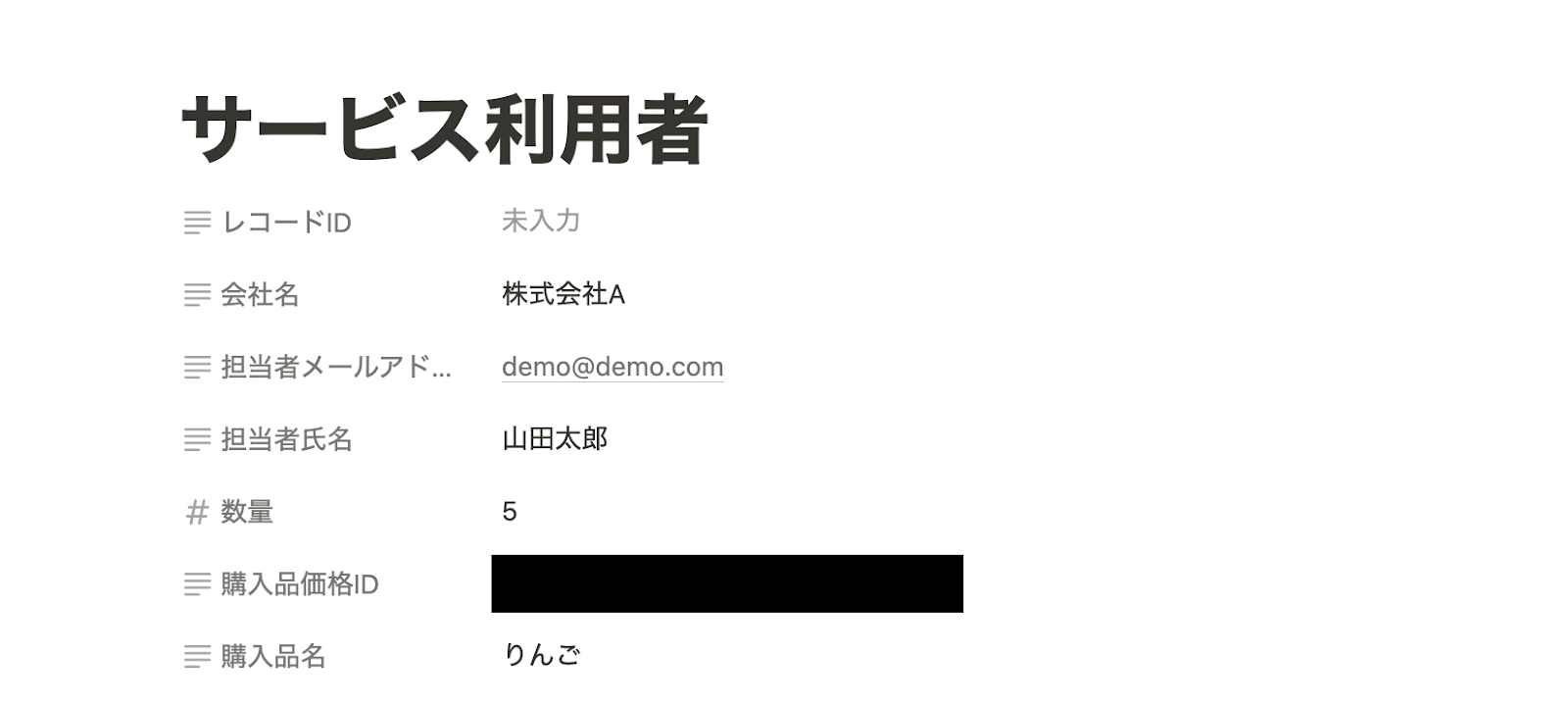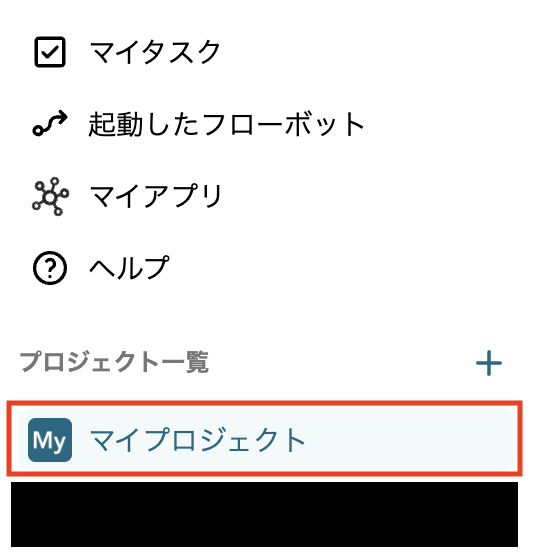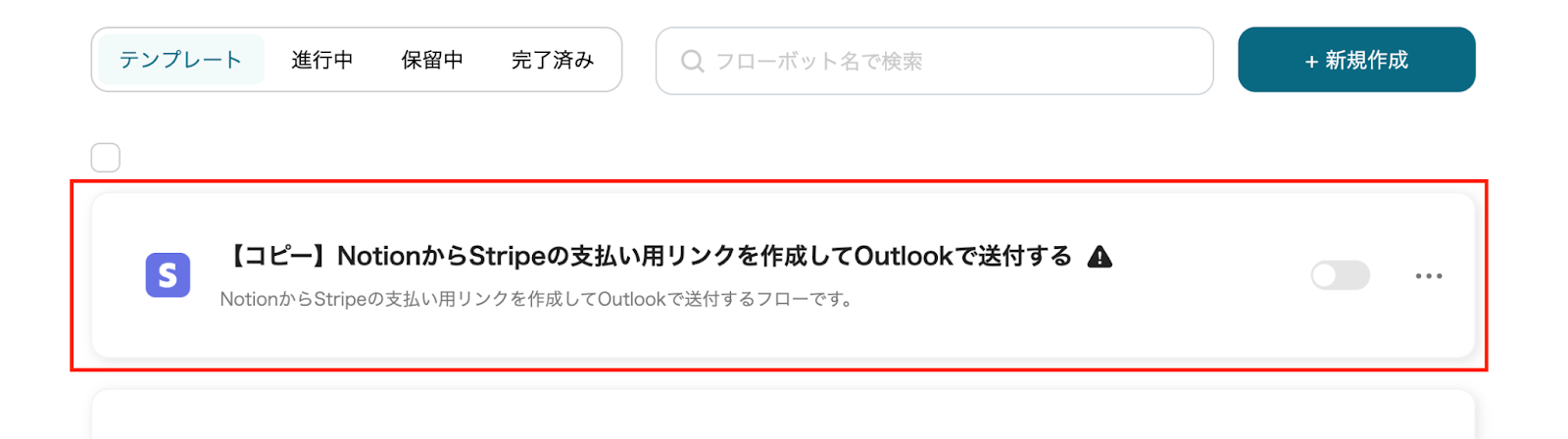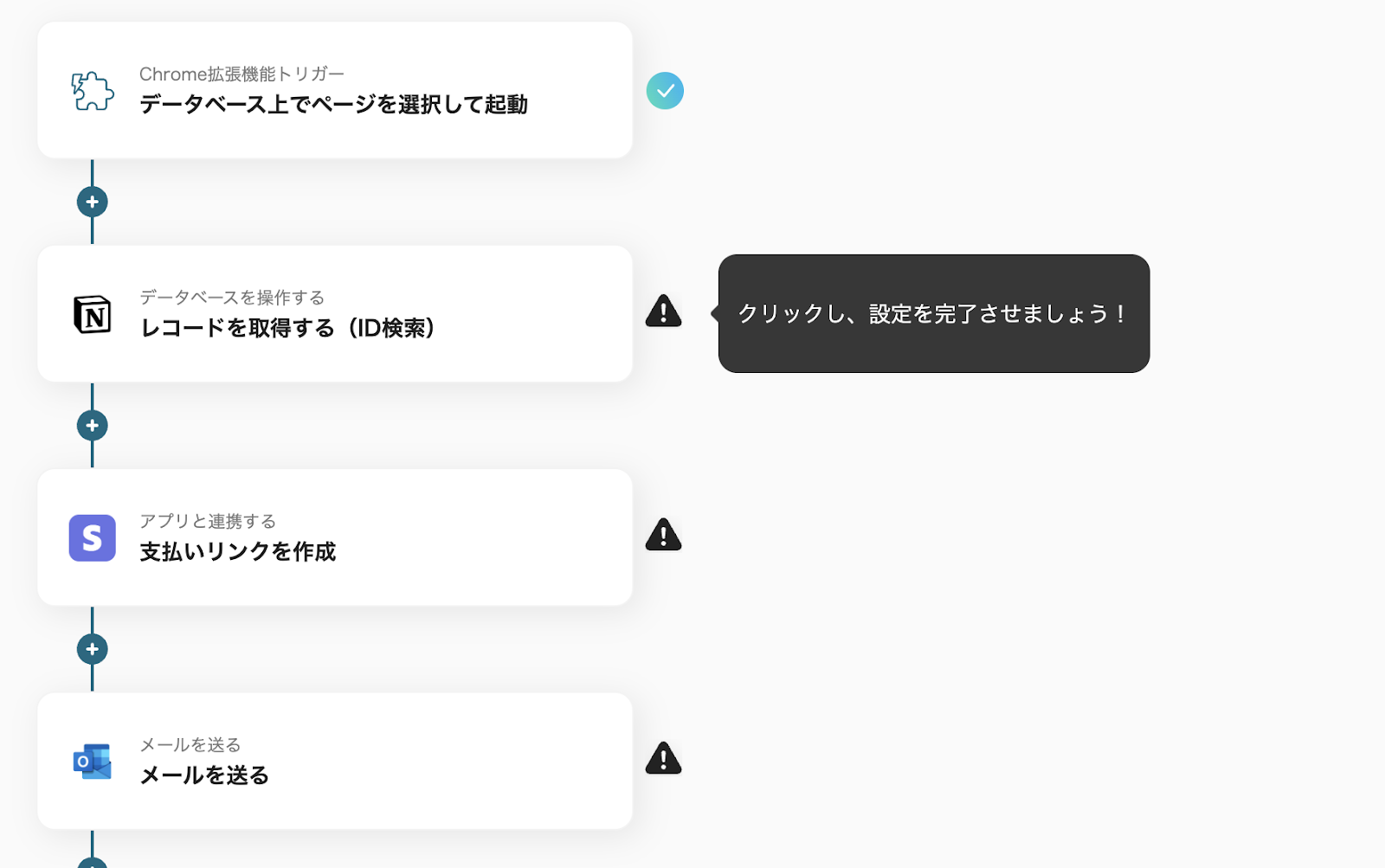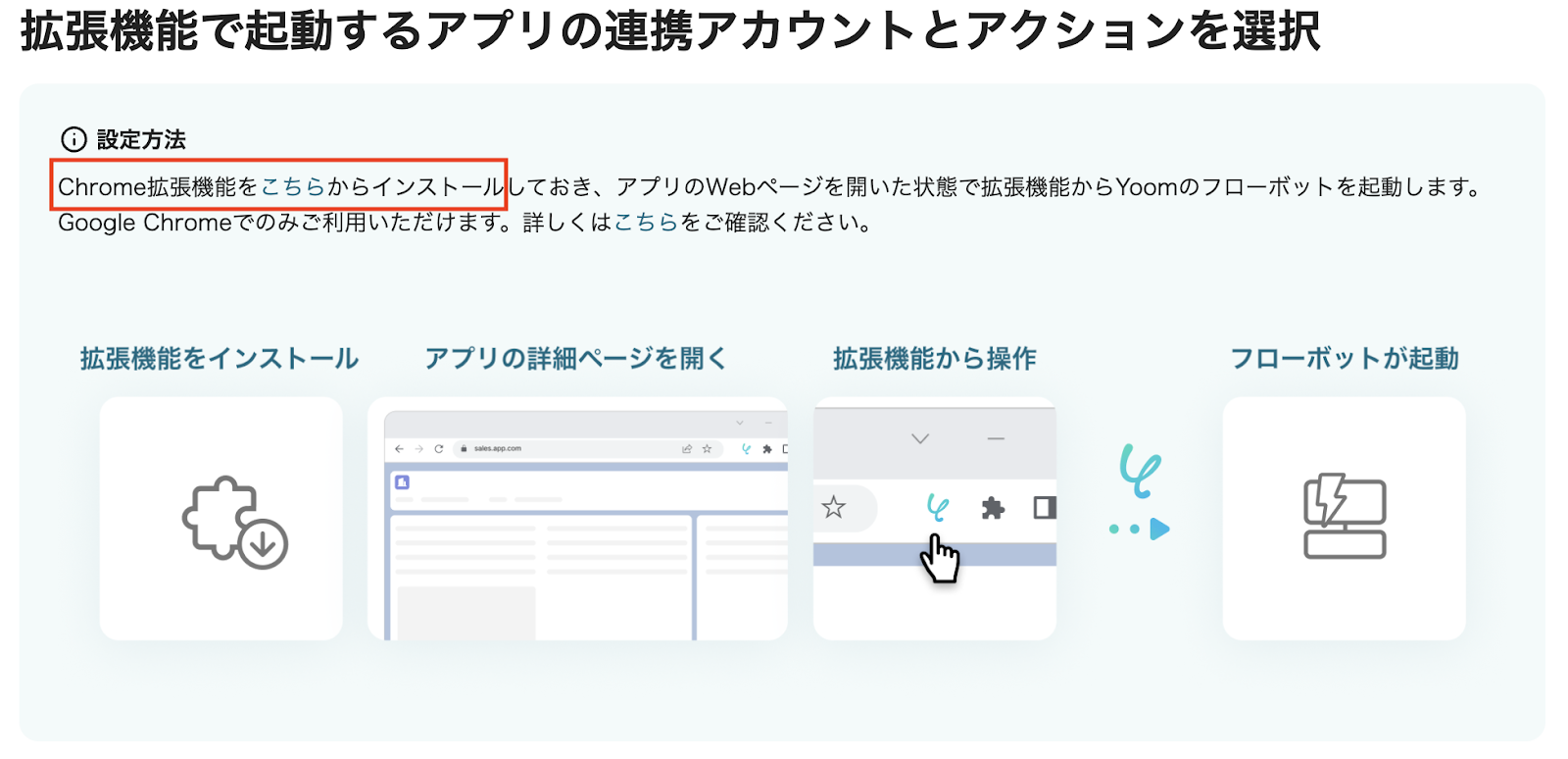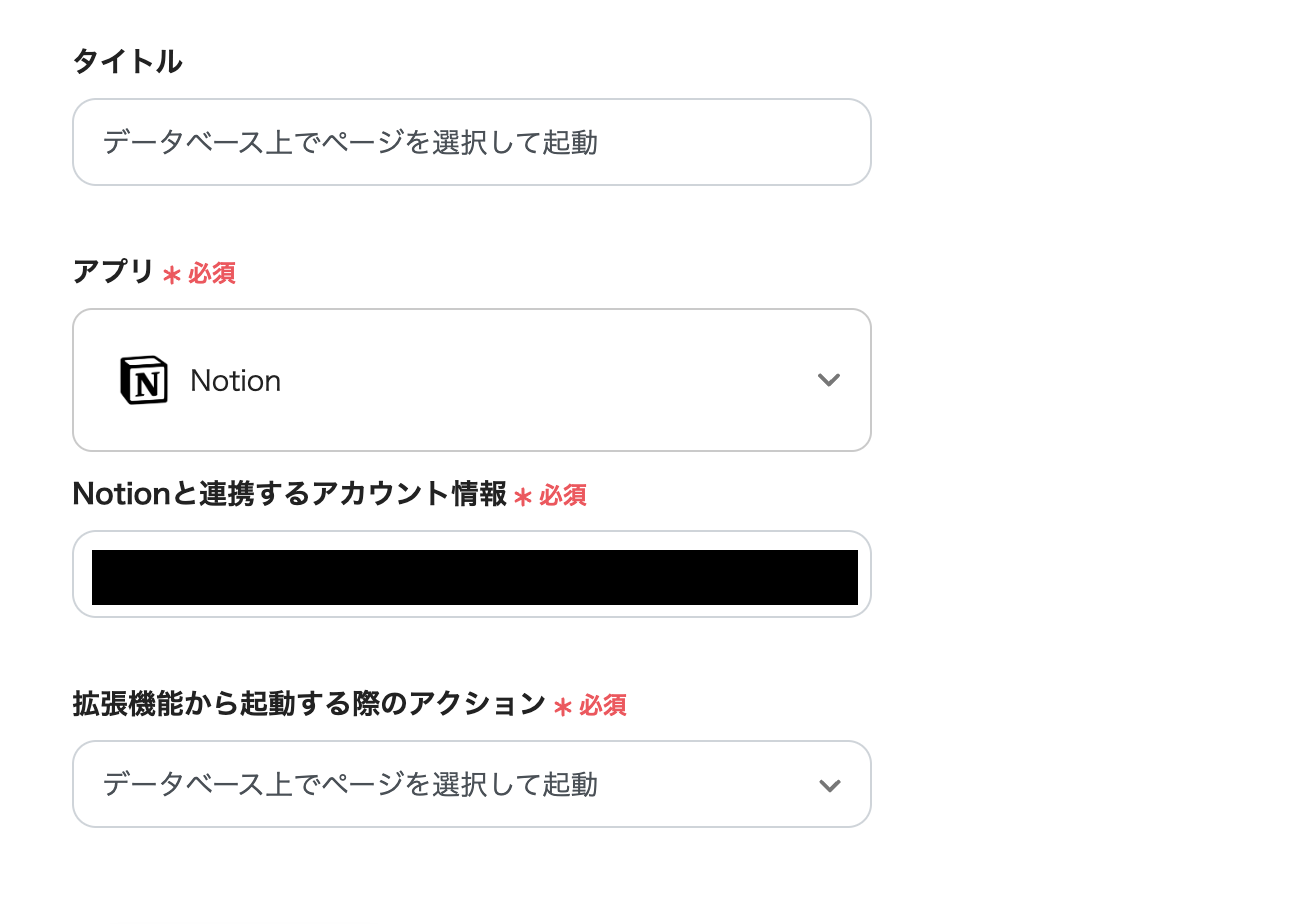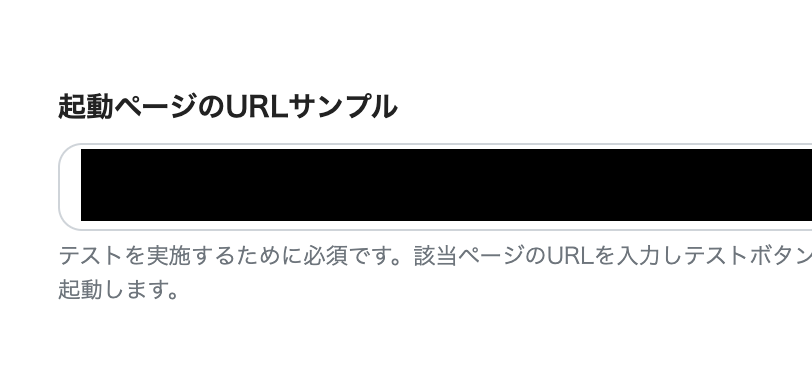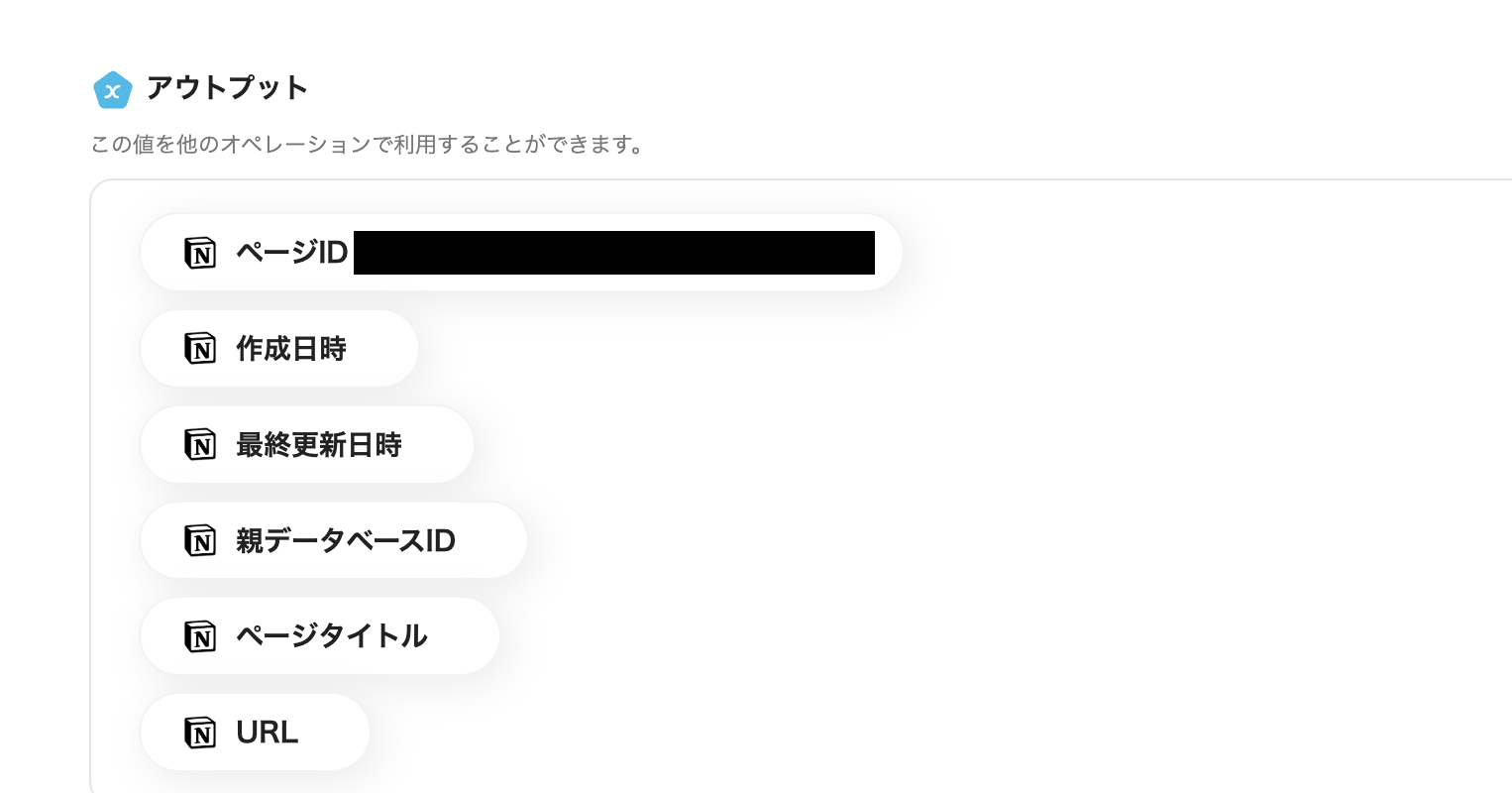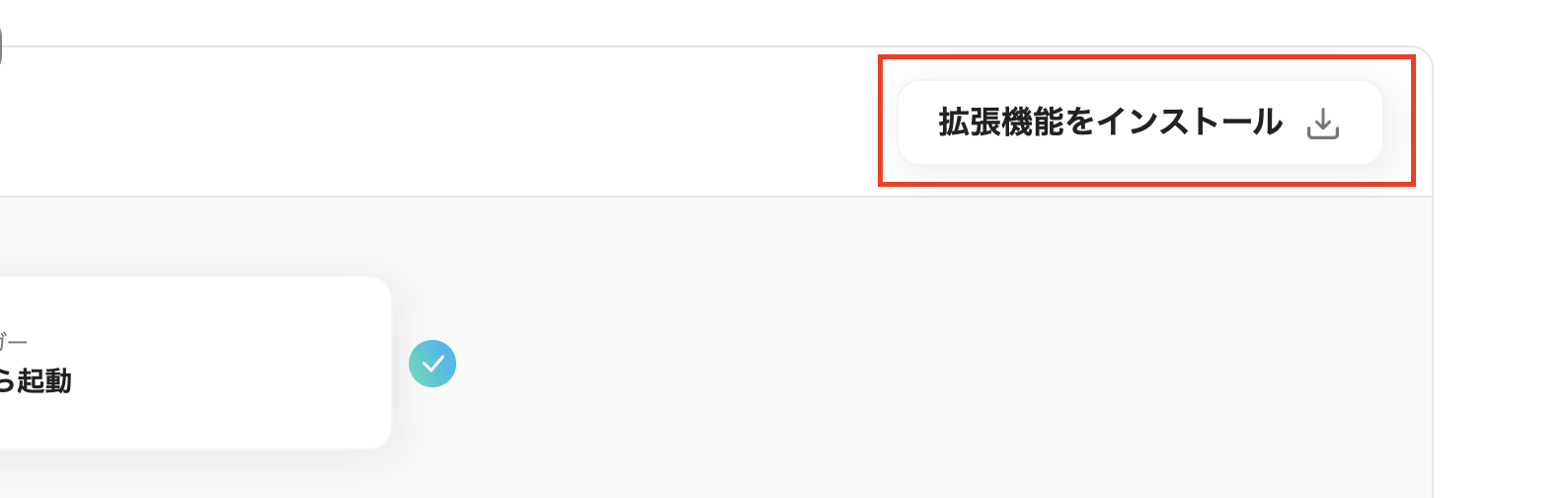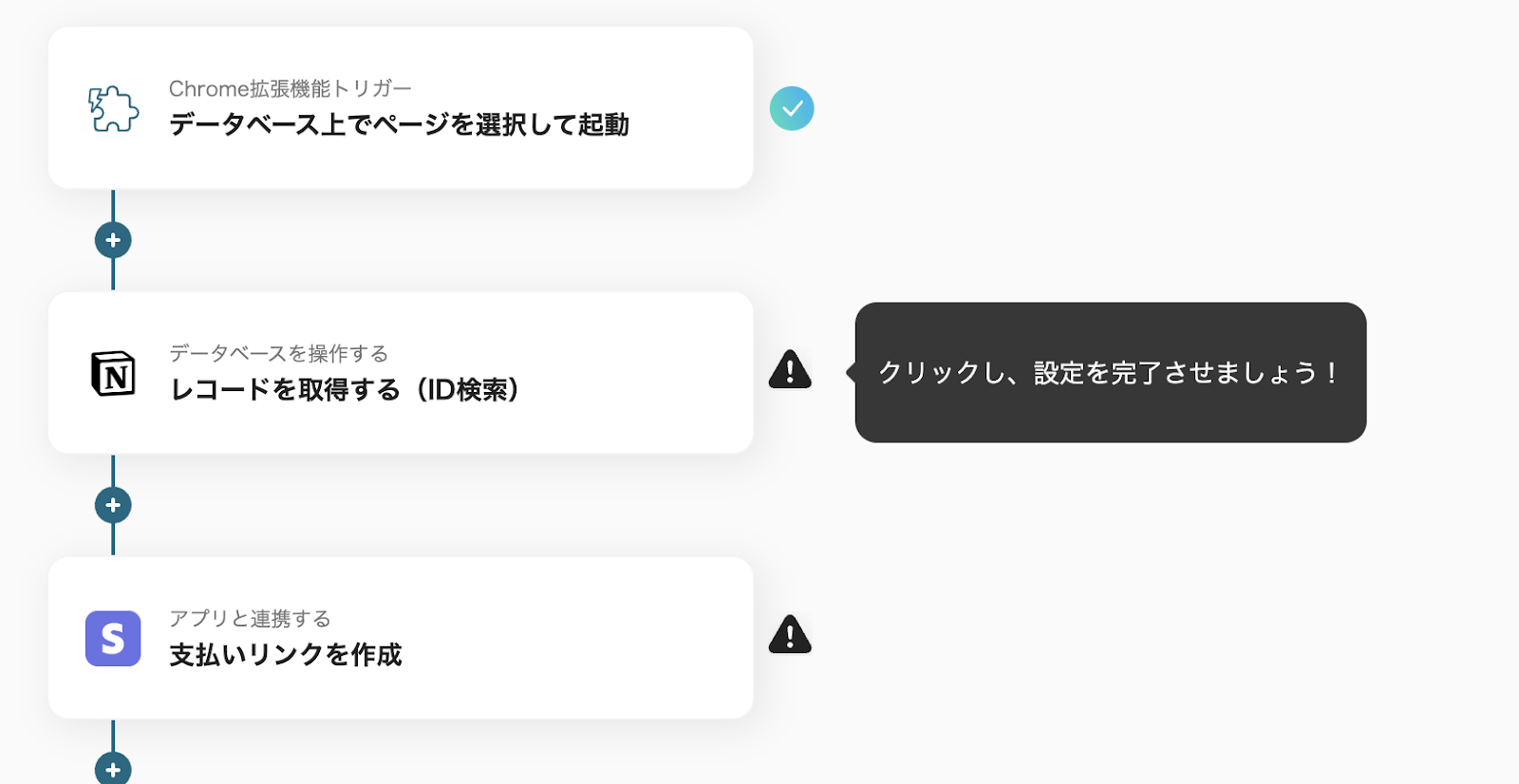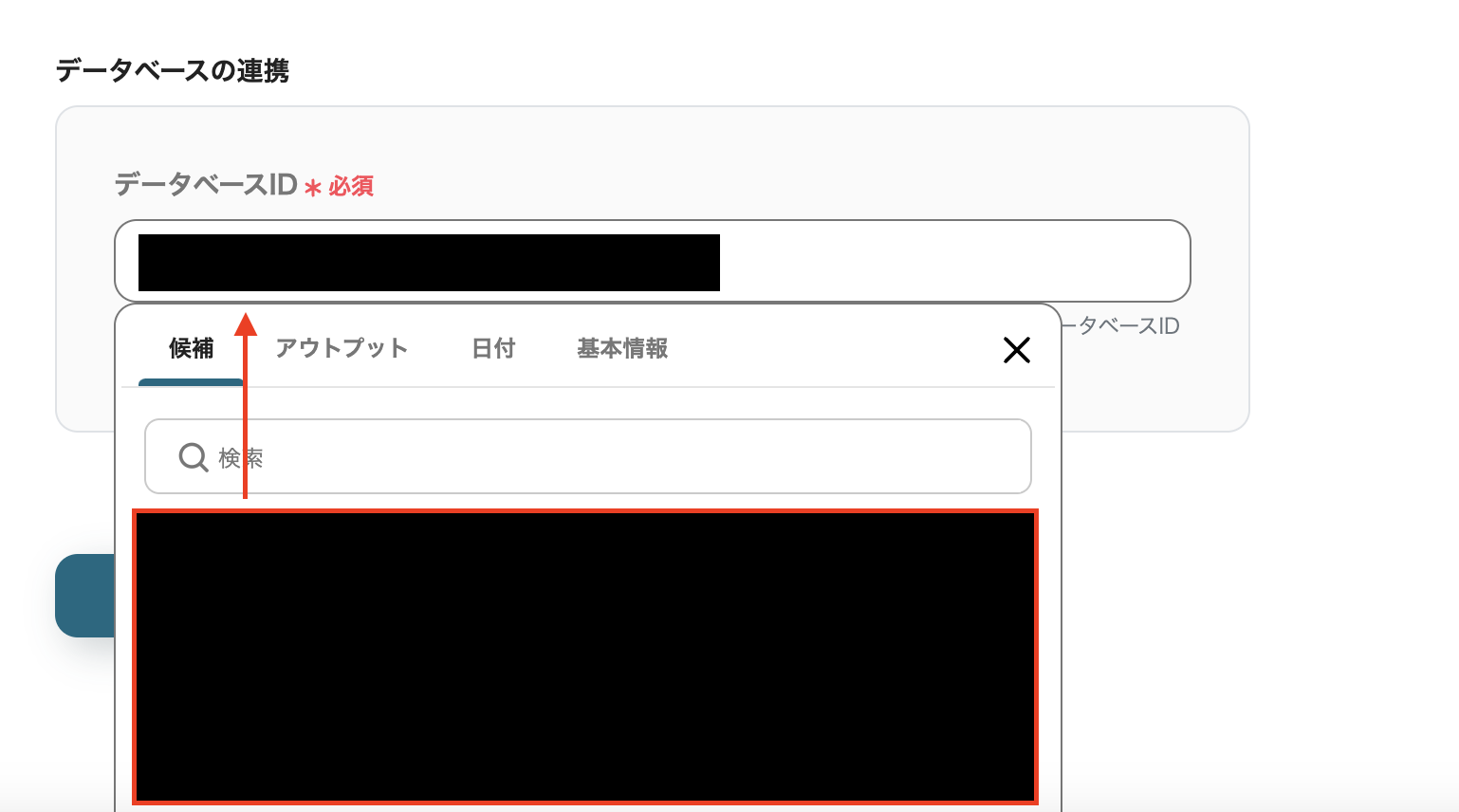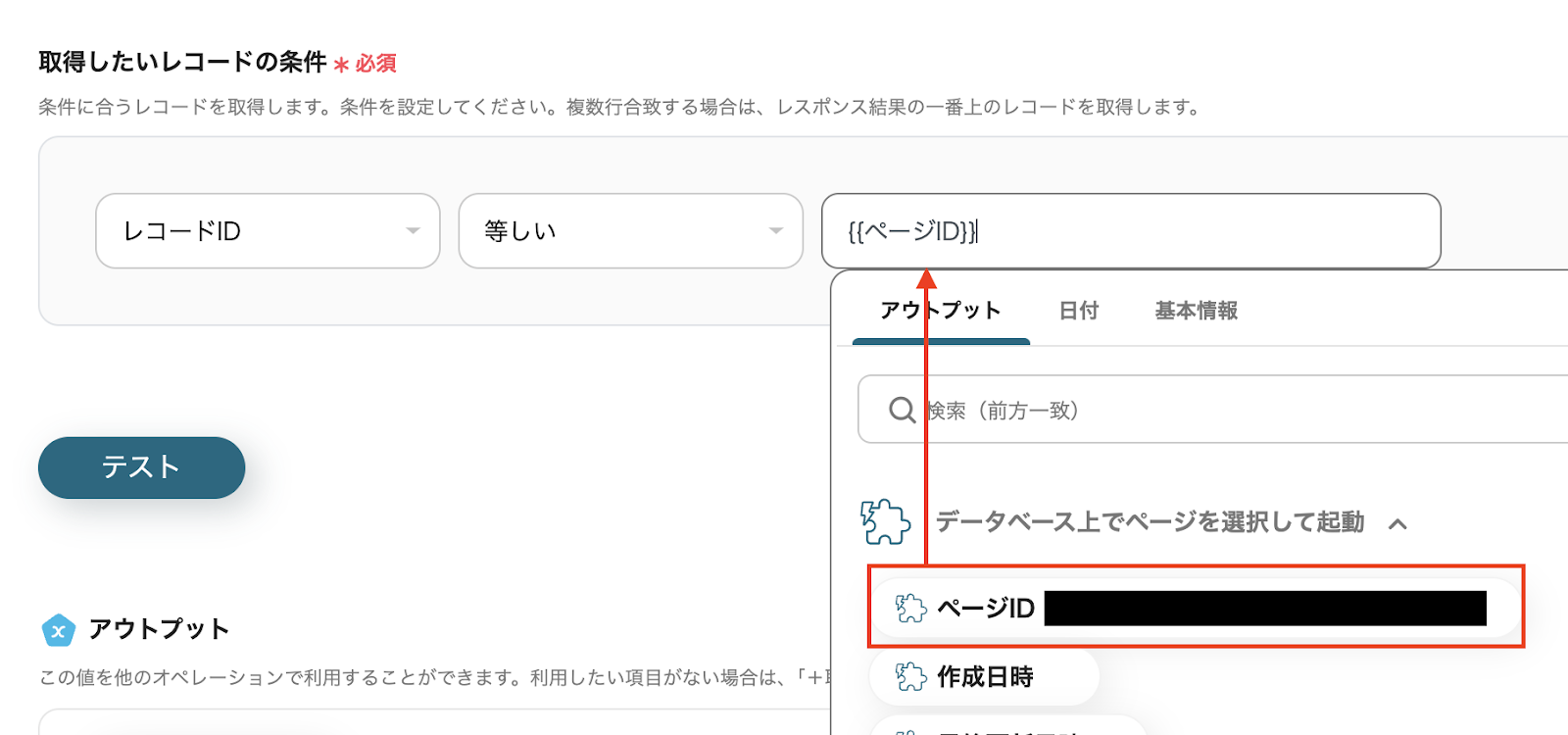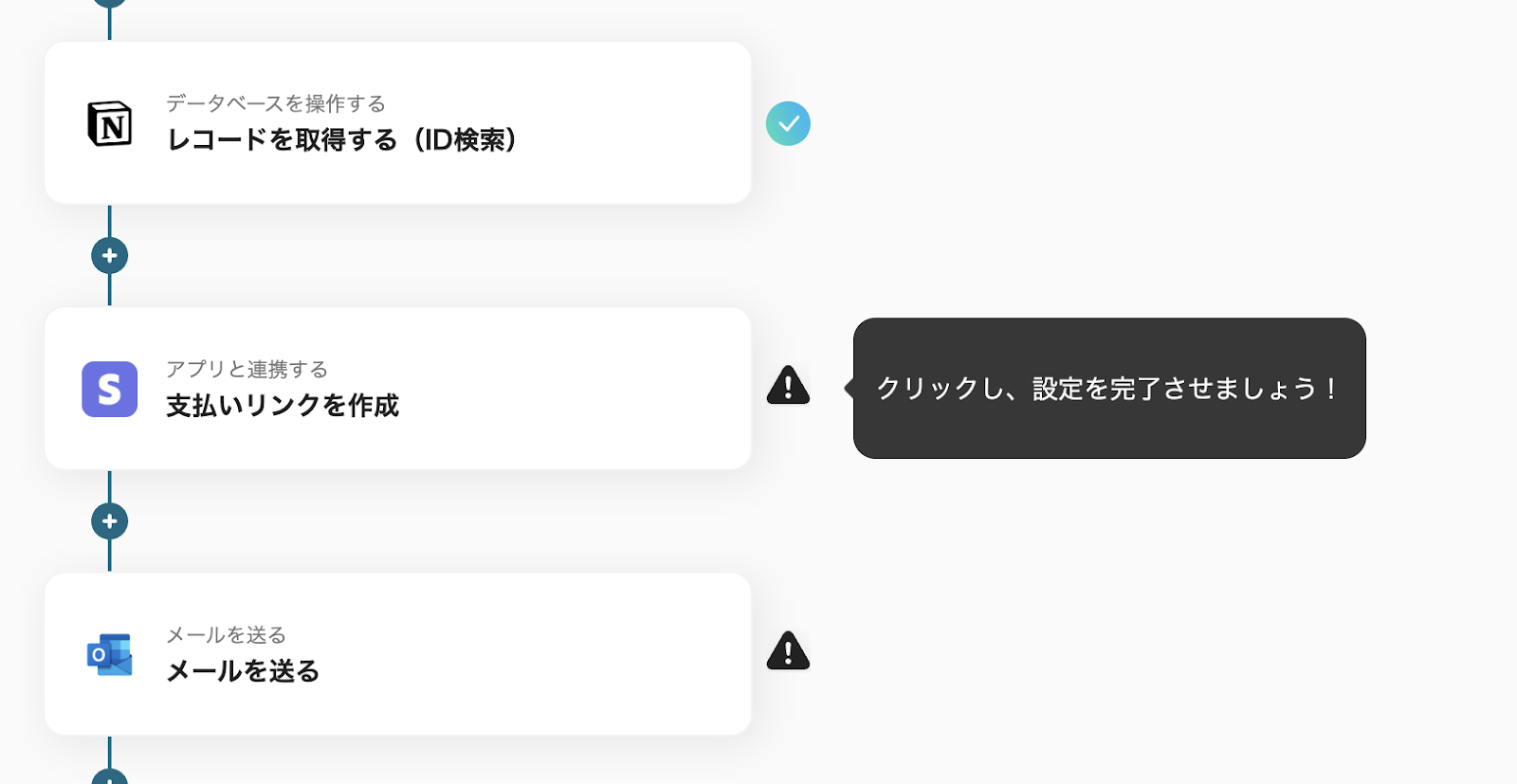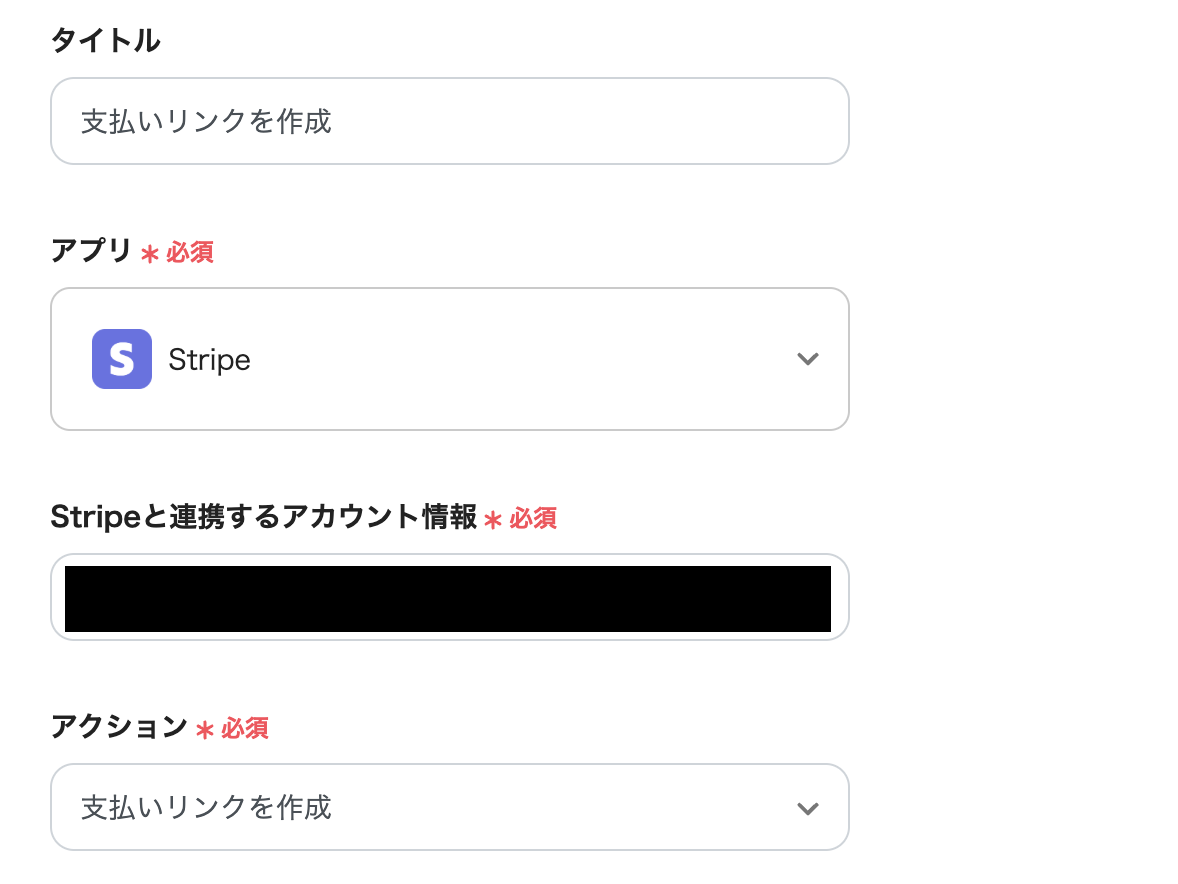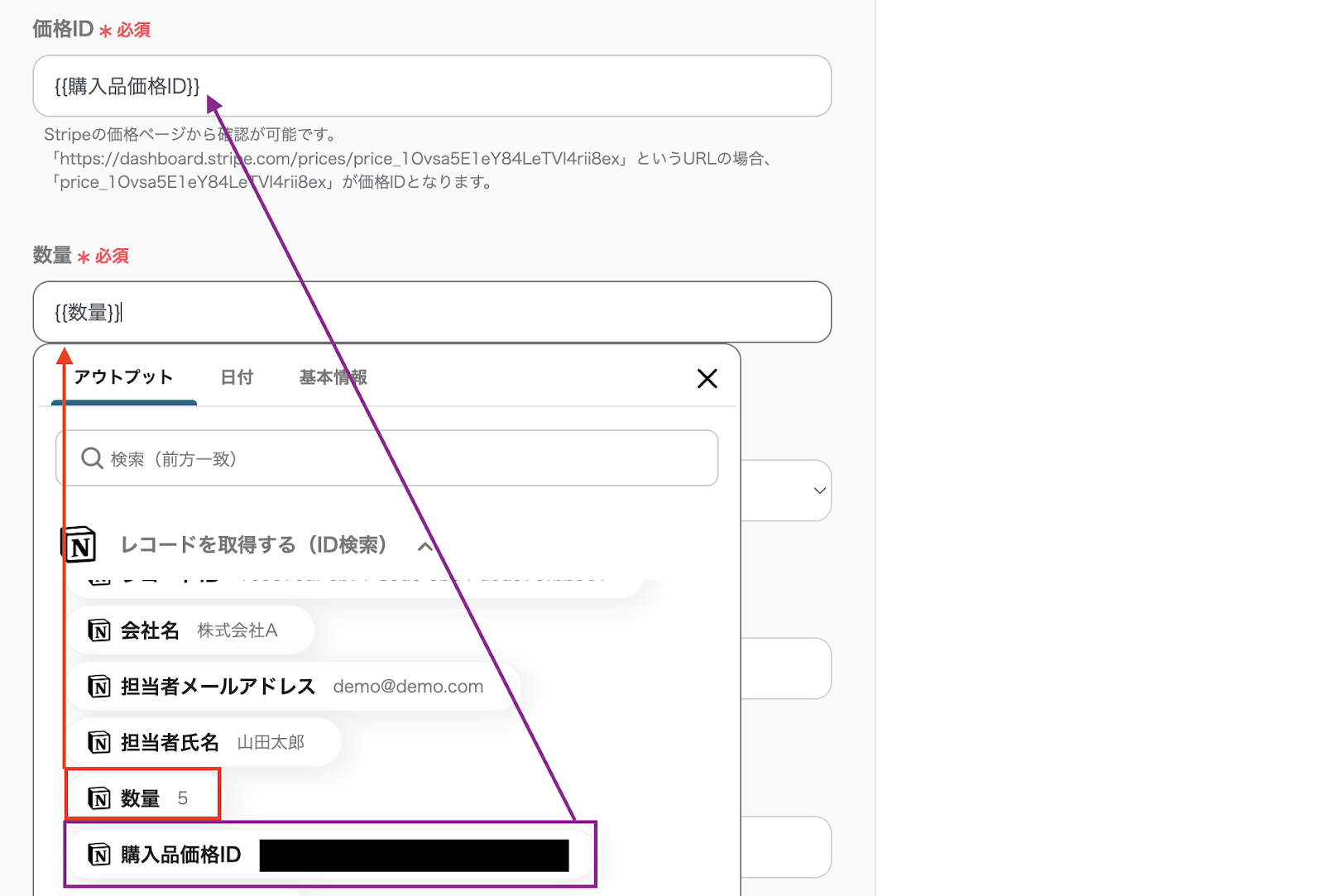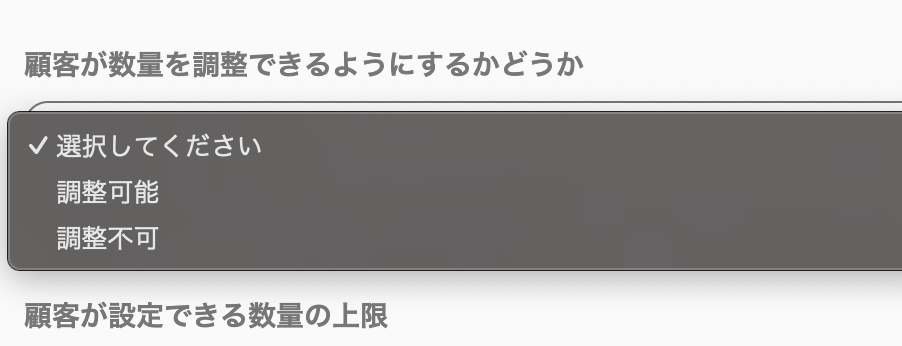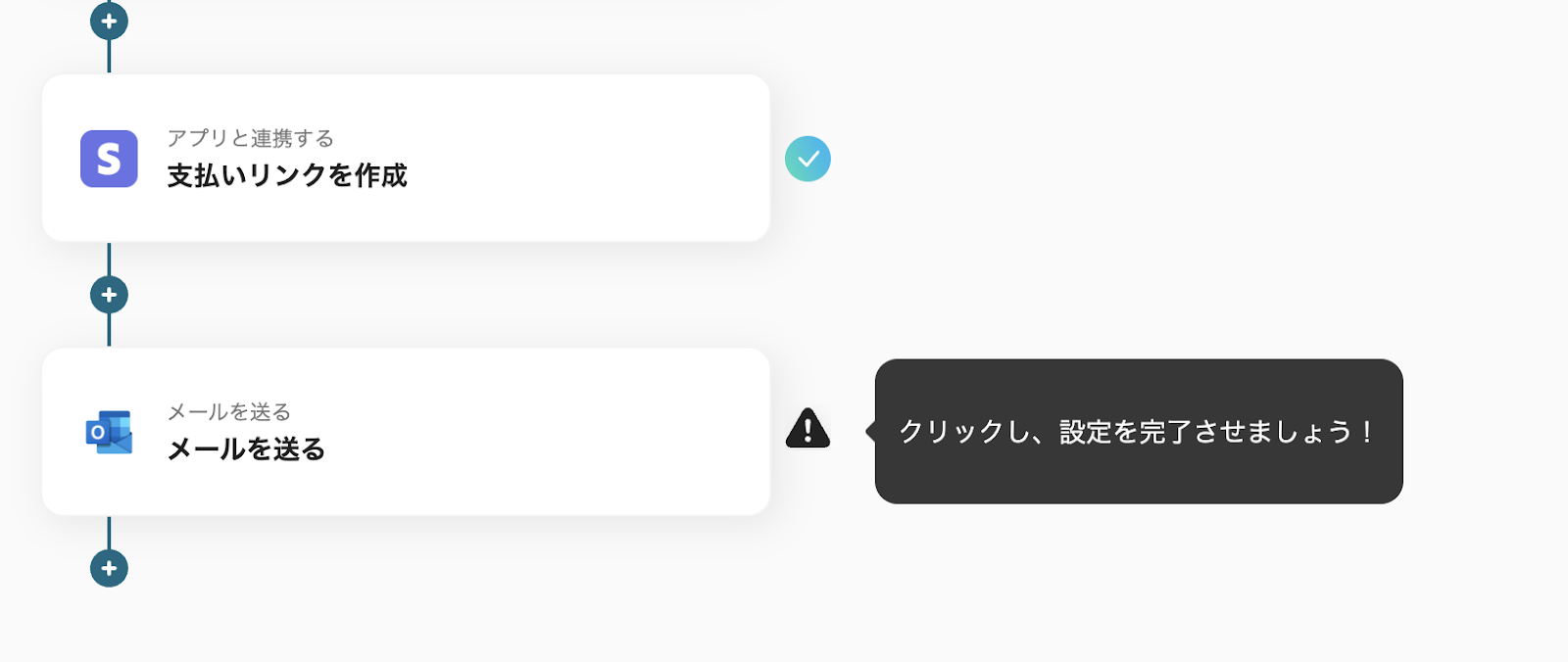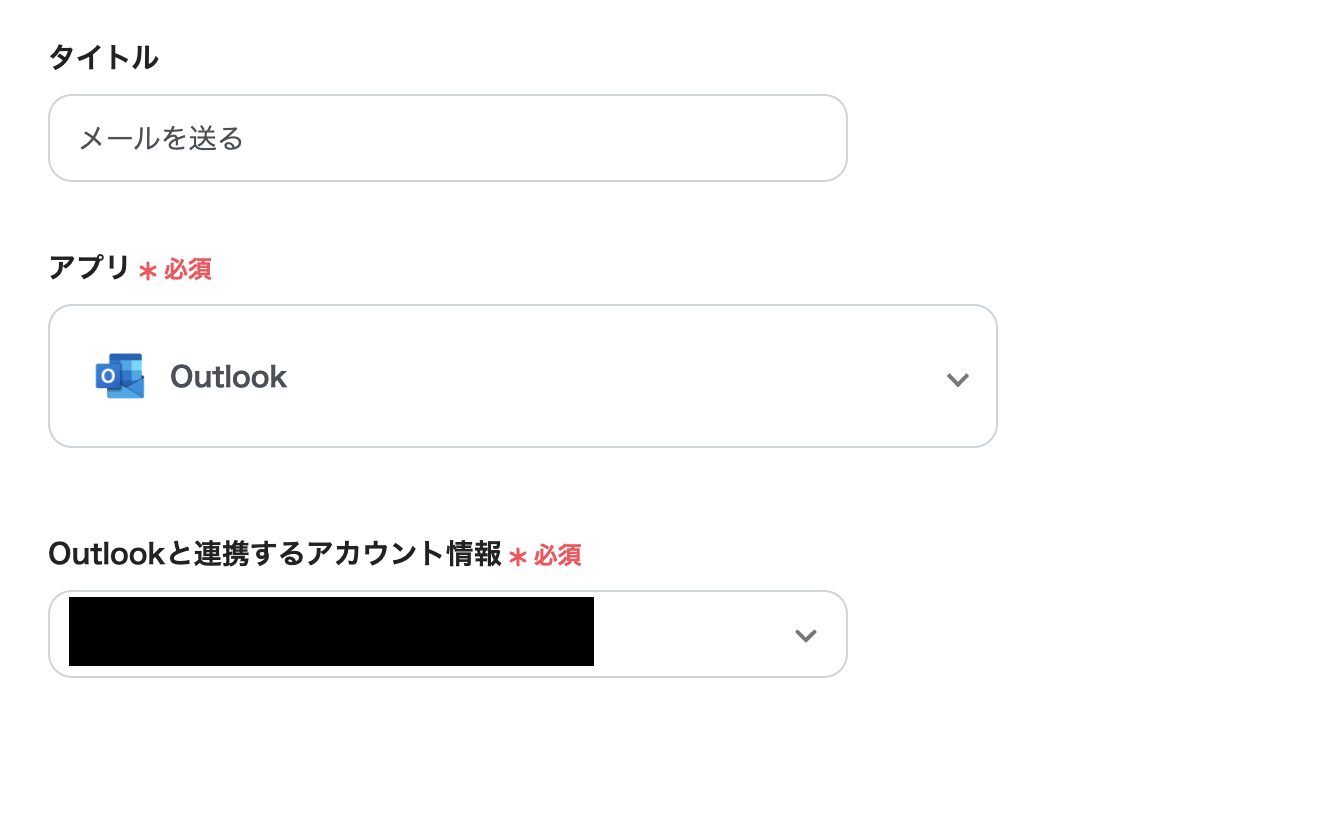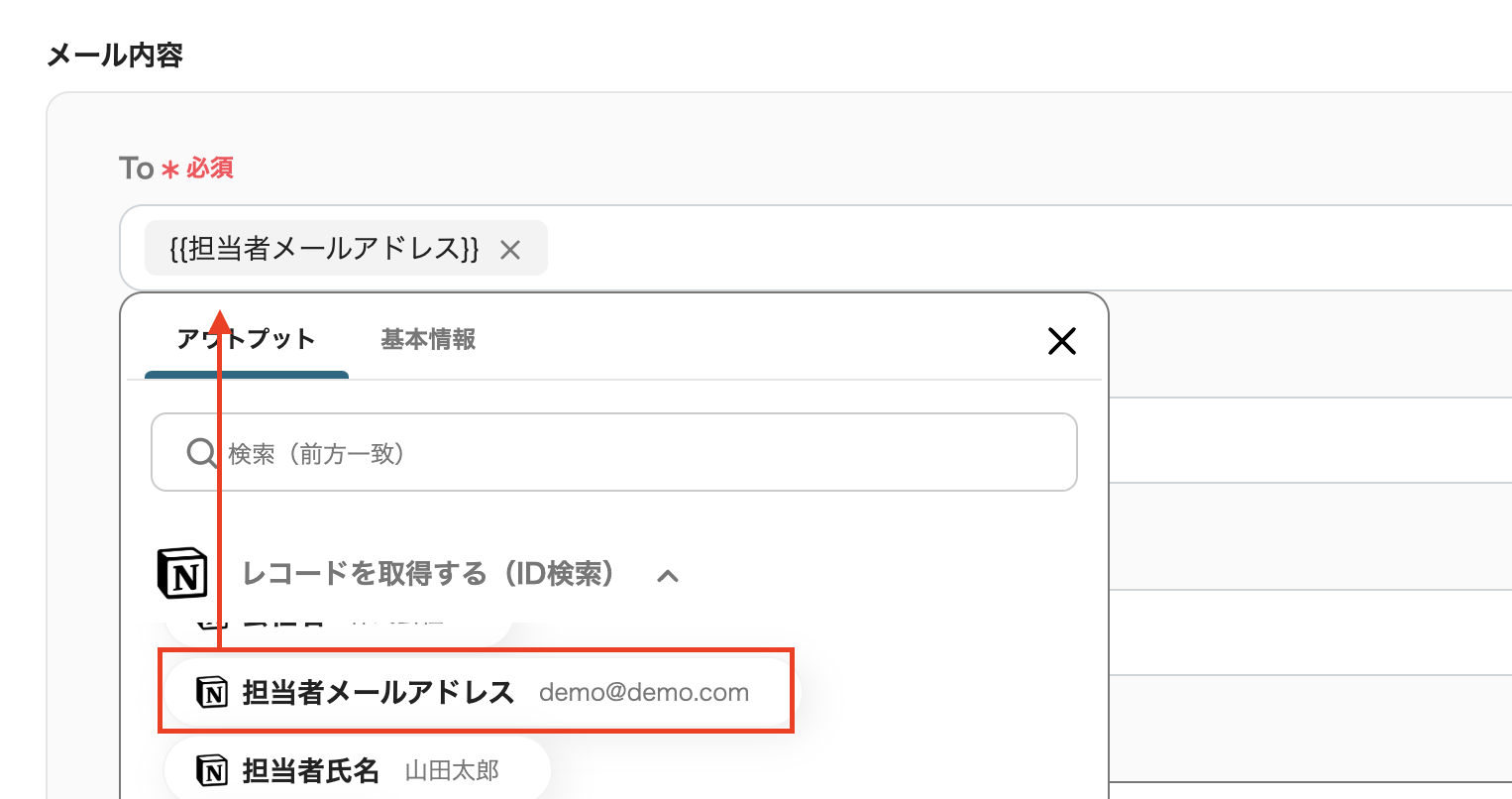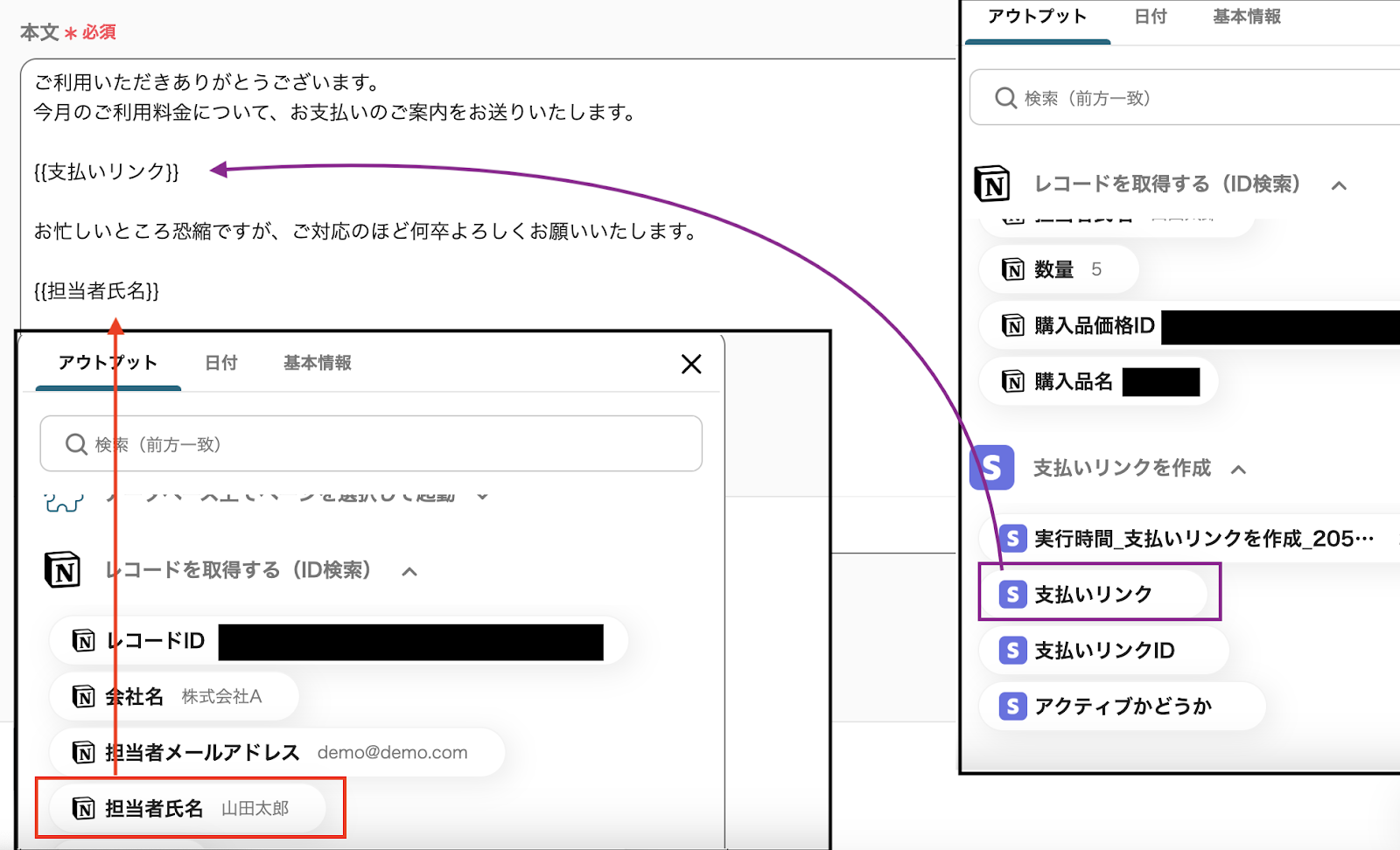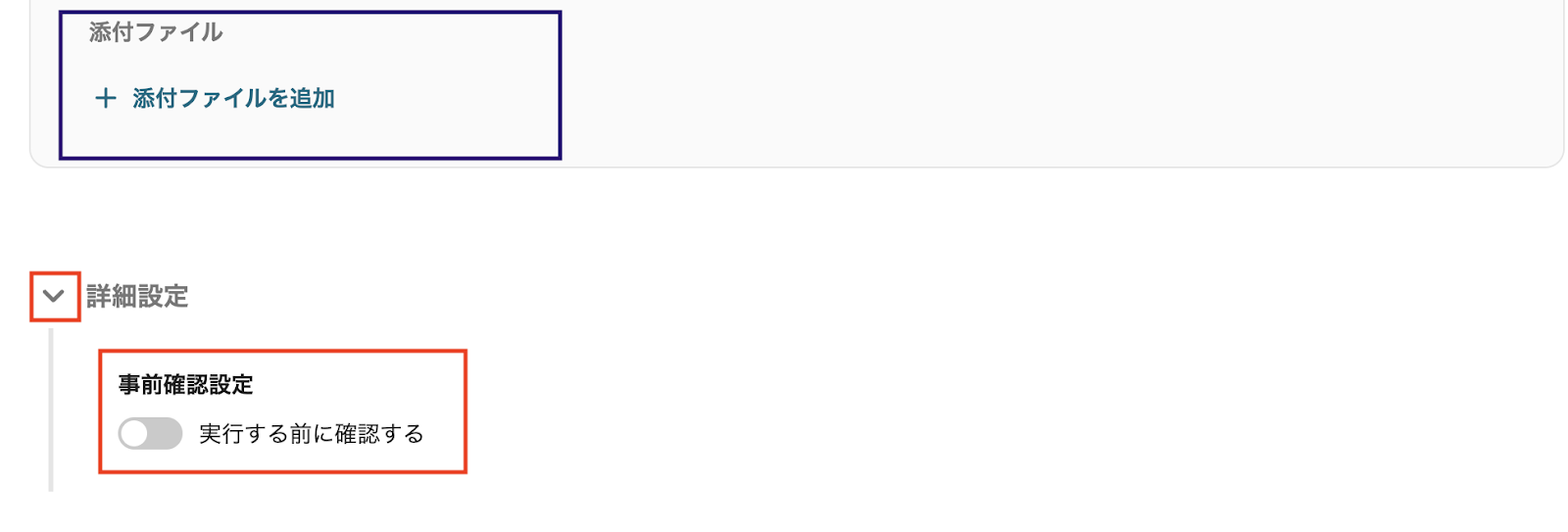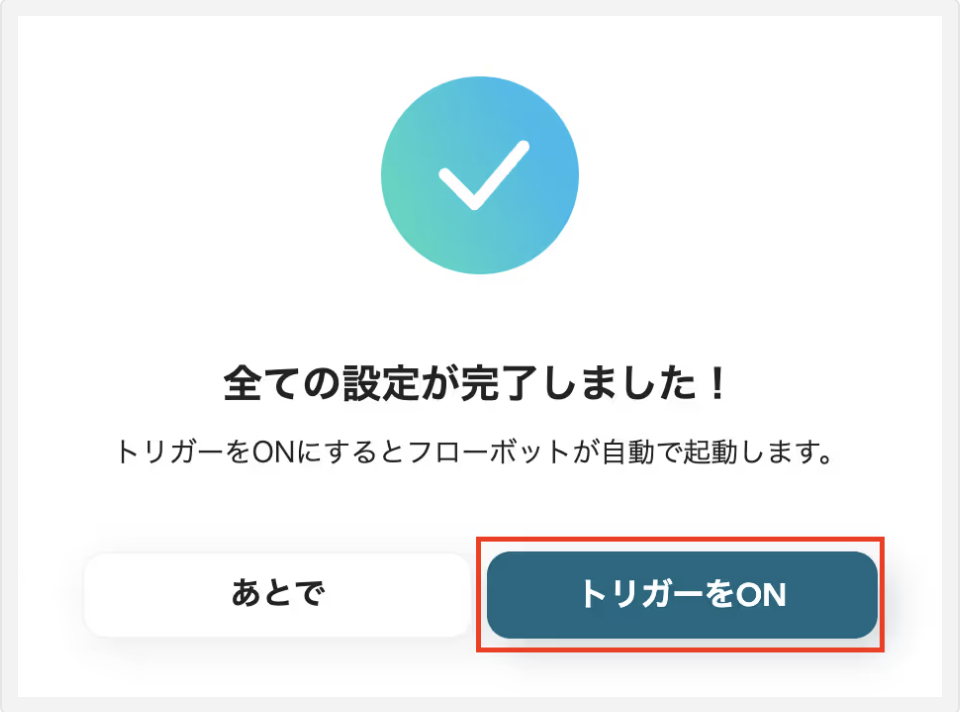オンライン決済を導入しているECサイトの経営者やスタッフの方にとって、顧客への支払い案内対応は迅速かつ正確に行うべき重要な業務の一つです。
日々の業務の効率化を図るなかで、Yoomを活用したNotionとStripeとOutlookの連携は、ヒューマンエラーの防止や正確なデータ管理体制の実現など、大きなメリットをもたらします。
本記事では、NotionからStripeの支払い用リンクを作成してOutlookで送付する自動化フローの設定方法と導入するメリットについて解説します。
業務に取り入れることで、支払い業務の効率化と担当者の負担軽減が実現できるので、ぜひ最後までご覧ください!
こんな方におすすめ
- NotionとStripeとOutlookを業務で活用している方
- 顧客管理や支払い状況の透明性を高めたいと考えている事業主
- ヒューマンエラーを防ぎたいチーム責任者
- データの一元管理を目指している方
- 支払い業務の負担軽減と迅速化を実現したい方
今すぐに試したい方へ
本記事ではノーコードツール「Yoom」を使用した連携方法をご紹介します。
難しい設定や操作は必要なく、非エンジニアの方でも簡単に実現できます。
下記のテンプレートから今すぐに始めることもできますので、ぜひお試しください!
NotionからStripeの支払い用リンクを作成してOutlookで送付する
試してみる
NotionからStripeの支払い用リンクを作成してOutlookで送付するフローです。
[Yoomとは]
では、「NotionからStripeの支払い用リンクを作成してOutlookで送付する」のテンプレートを使ったフローボットを作成していきましょう。
NotionからStripeの支払い用リンクを作成してOutlookで送付する方法
Chrome拡張機能をトリガーにして、Notionのデータベース上の特定ページからレコードを取得したことをNotionのAPIを利用して受け取り、 Stripeの提供するAPIを用いて、Stripeで支払いリンクを作成することで実現可能です。
また、Outlookが提供するAPIを用いることで、作成した支払いリンクをOutlookでメール送付することもできます。
一般的に実現にはプログラミングの知識が必要ですが、ノーコードツールのYoomを用いることでプログラミング知識がなくても簡単に実現できます。
フロー完成までの作業は以下のように進めていきます。
- NotionとStripeとOutlookのマイアプリ連携
- テンプレートのコピー
- NotionのChrome拡張機能トリガーの設定とStripeの設定、続くOutlookの各オペレーションの設定
- トリガーをON
Yoomを利用していない方は、こちらから無料登録をしてください。
すでにYoomを利用している方はログインしましょう。
・NotionとStripeとOutlookをマイアプリ連携
(1)まずはNotionをマイアプリに接続していきます。
Yoomアカウントにログイン後、左欄の「マイアプリ」をクリックして「新規接続」からNotionを検索してください。

(2)Notionのアプリアイコンが出てきますので、そちらをクリックします。
次の画面で[ページを選択する]をクリックしてください。
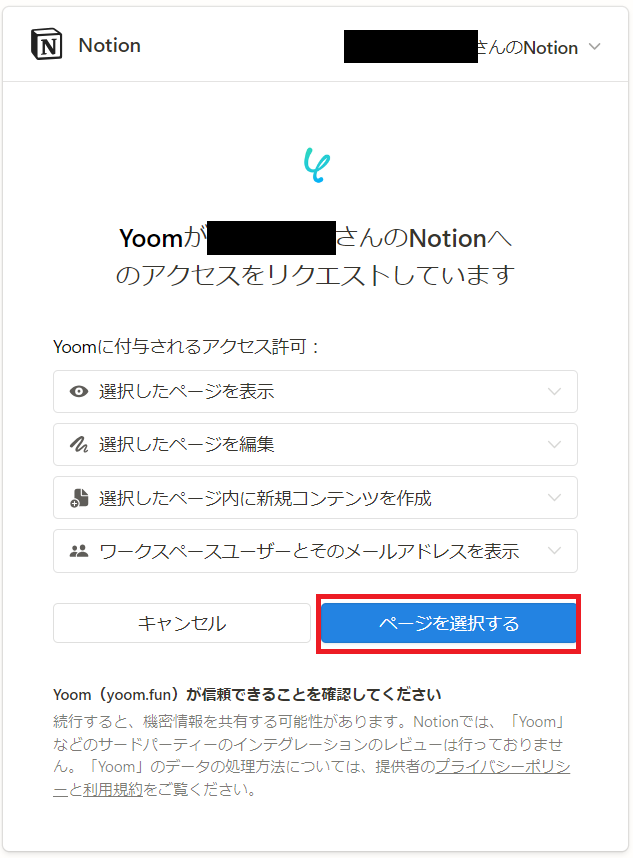
Yoomアカウントと連携したいページを選択し、[アクセスを許可する]をクリックすると接続完了です。
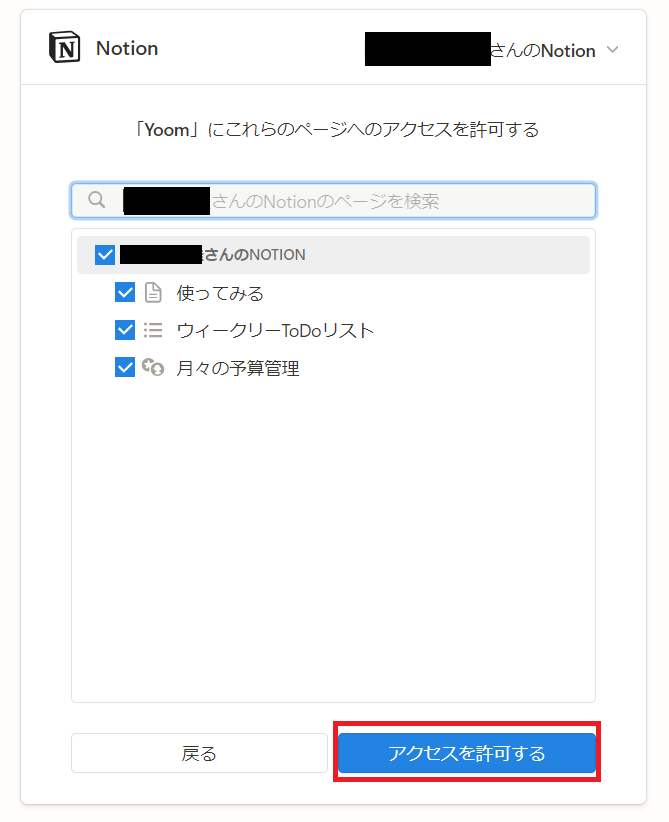
(3)次に、Stripeのアプリ連携を行います。
Notionのマイアプリ登録と同様に、Stripeを選択します。
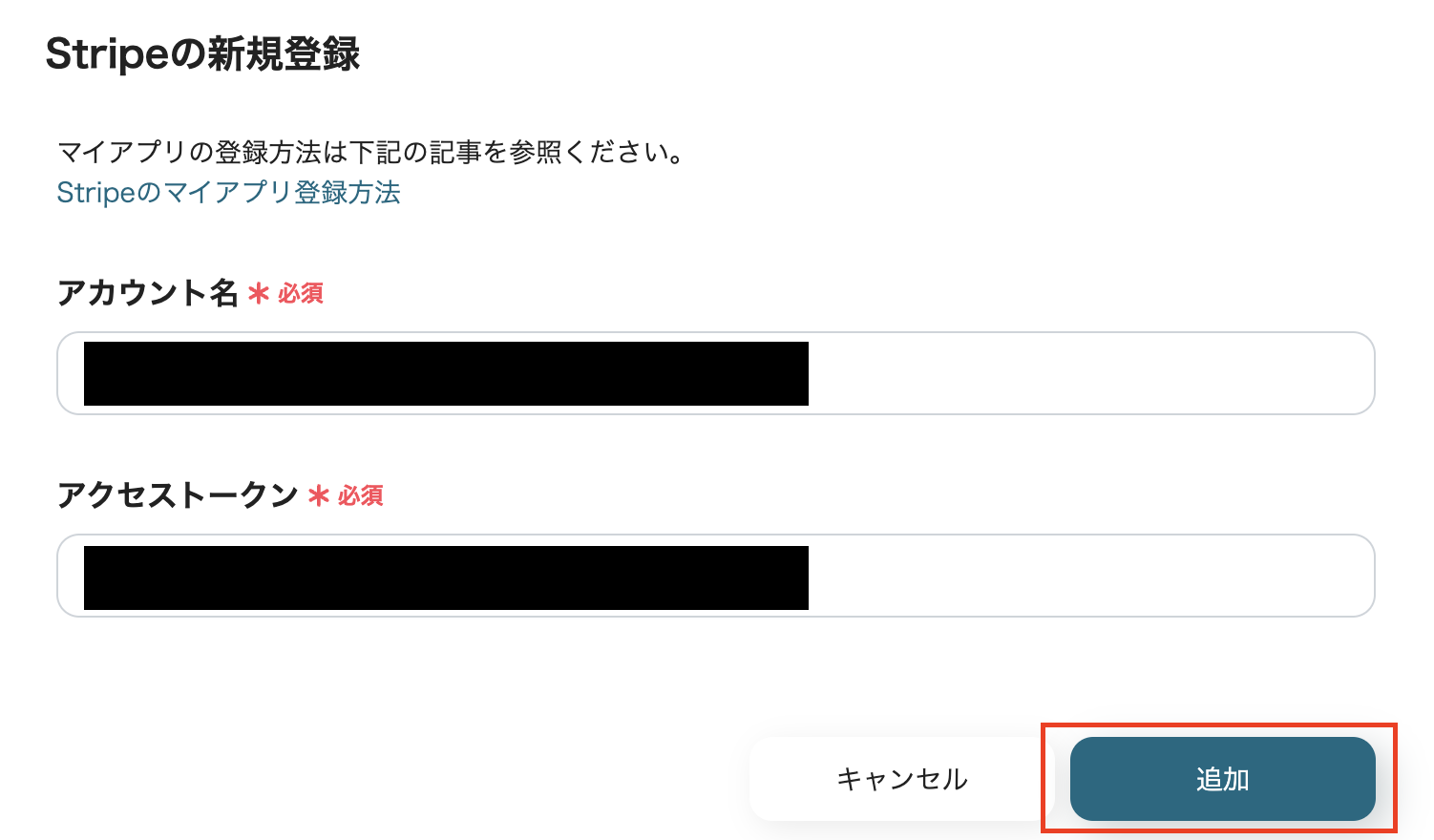
(4)連携するStripeの「アカウント名」と「アクセストークン」を入力し、[追加]をクリックします。
Stripeのマイアプリ登録方法については、こちらのページもご確認ください。
・Stripeはチームプラン・サクセスプランでのみご利用いただけるアプリとなっております。フリープラン・ミニプランの場合は設定しているフローボットのオペレーションやデータコネクトはエラーとなりますので、ご注意ください。
・チームプランやサクセスプランなどの有料プランは、2週間の無料トライアルを行うことが可能です。無料トライアル中には制限対象のアプリを使用することができます。
(5)Stripeのアプリ接続が完了しましたので、3つ目のアプリOutlookを接続していきます。
同様の操作でOutlookのアプリアイコンを検索し、クリックします。
(6)Outlookのアプリアイコンをクリック後、サインイン画面に移行しますが、必要な操作はなく、瞬時に接続が完了します。
・Microsoft365(旧Office365)には、家庭向けプランと一般法人向けプラン(Microsoft365 Business)があり、一般法人向けプランに加入していない場合には認証に失敗する可能性があります。
設定が正常に行われると、3つのアプリが追加された状態のYoomアカウントのマイアプリ画面へ移動します。
これで3つのアプリがYoomアカウントに接続できました。
・テンプレートのコピー
Yoomアカウントに対象のアプリの新規接続が完了していることを確認後、下記のテンプレートの「このテンプレートを試してみる」のアイコンをクリックします。
NotionからStripeの支払い用リンクを作成してOutlookで送付する
試してみる
NotionからStripeの支払い用リンクを作成してOutlookで送付するフローです。
テンプレートがコピーされるので、「OK」ボタンをクリックします。
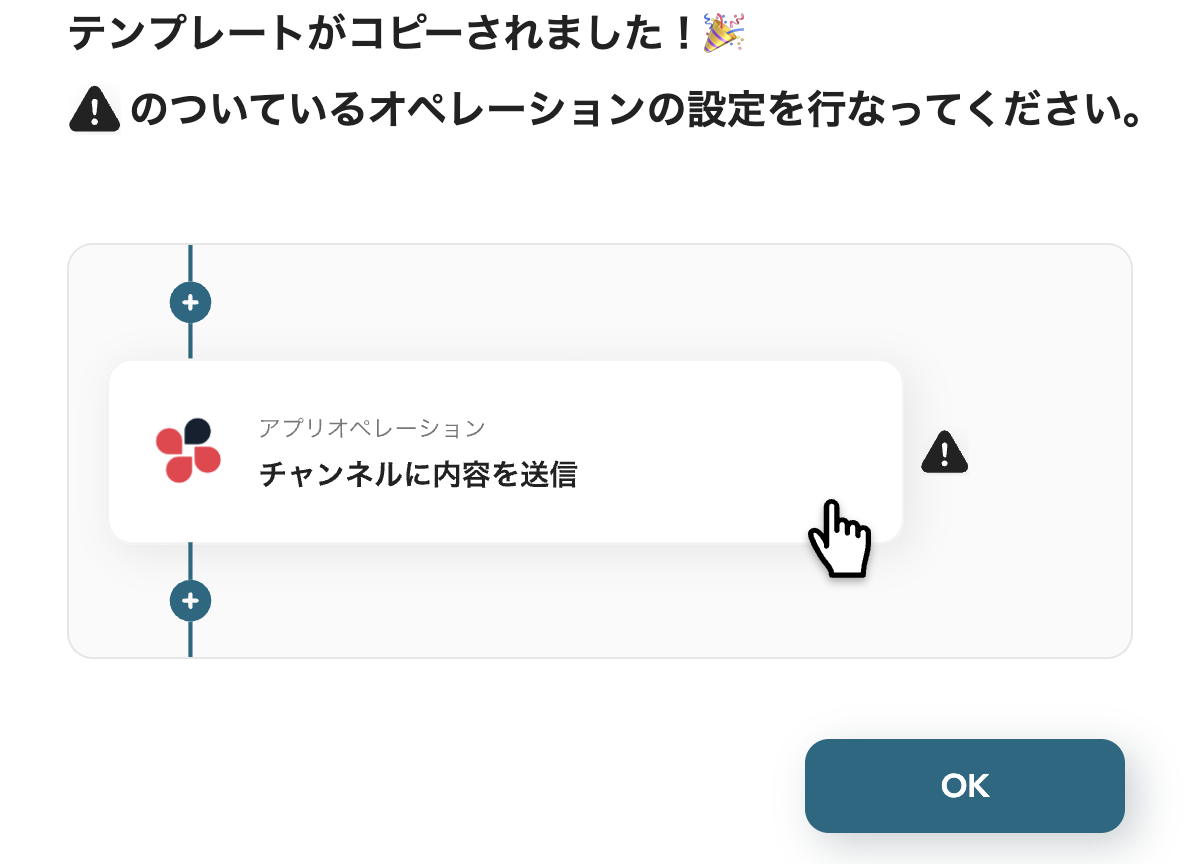
Yoomアカウントの「マイプロジェクト」の画面に移動するので、テンプレート内容を確認してください。
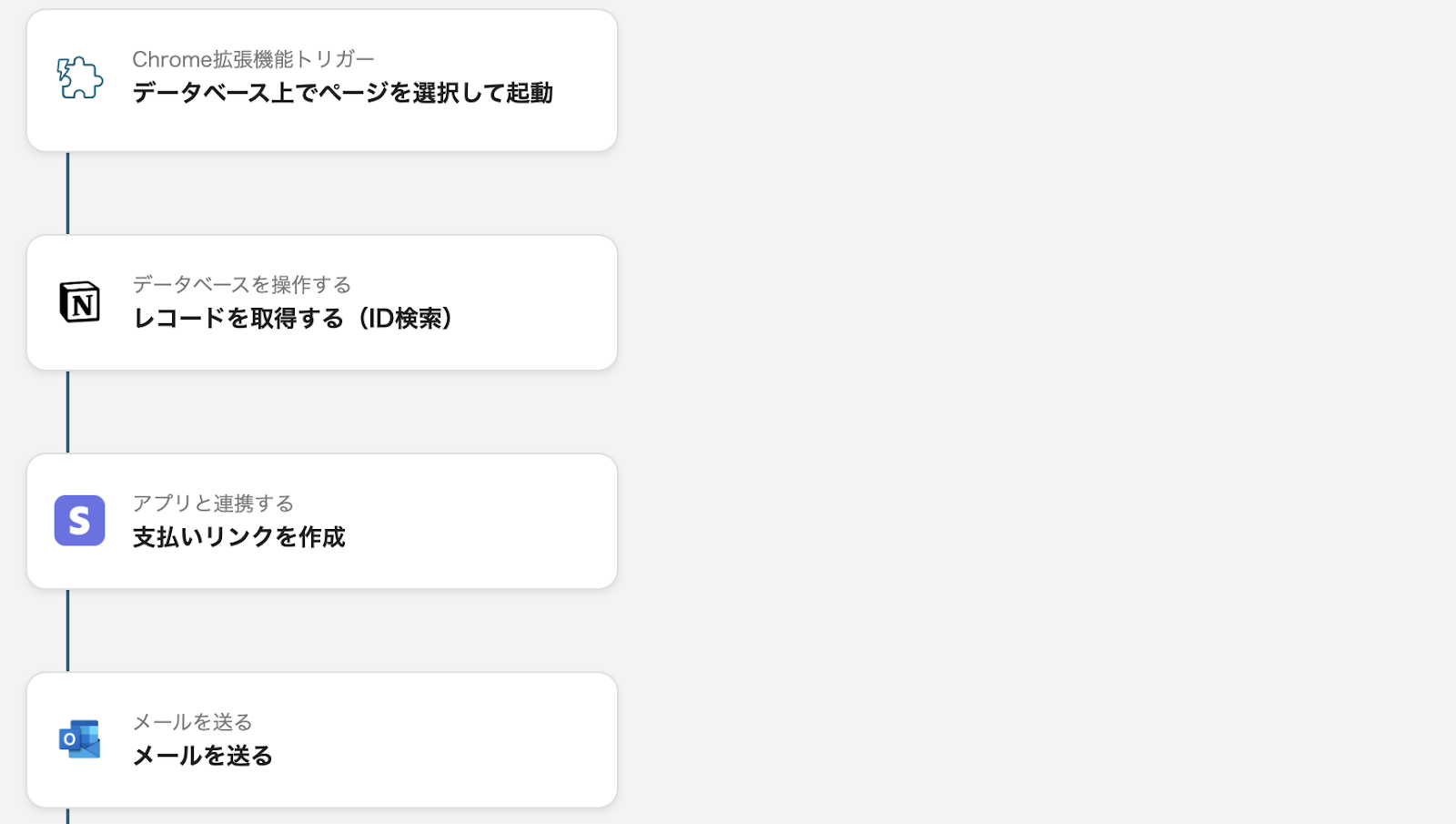
設定フローは4つです。
今回は以下のようなデータベースをNotionで作成し、フローボットを作成していきます。
(データベースにはダミーの値を入力しています。)
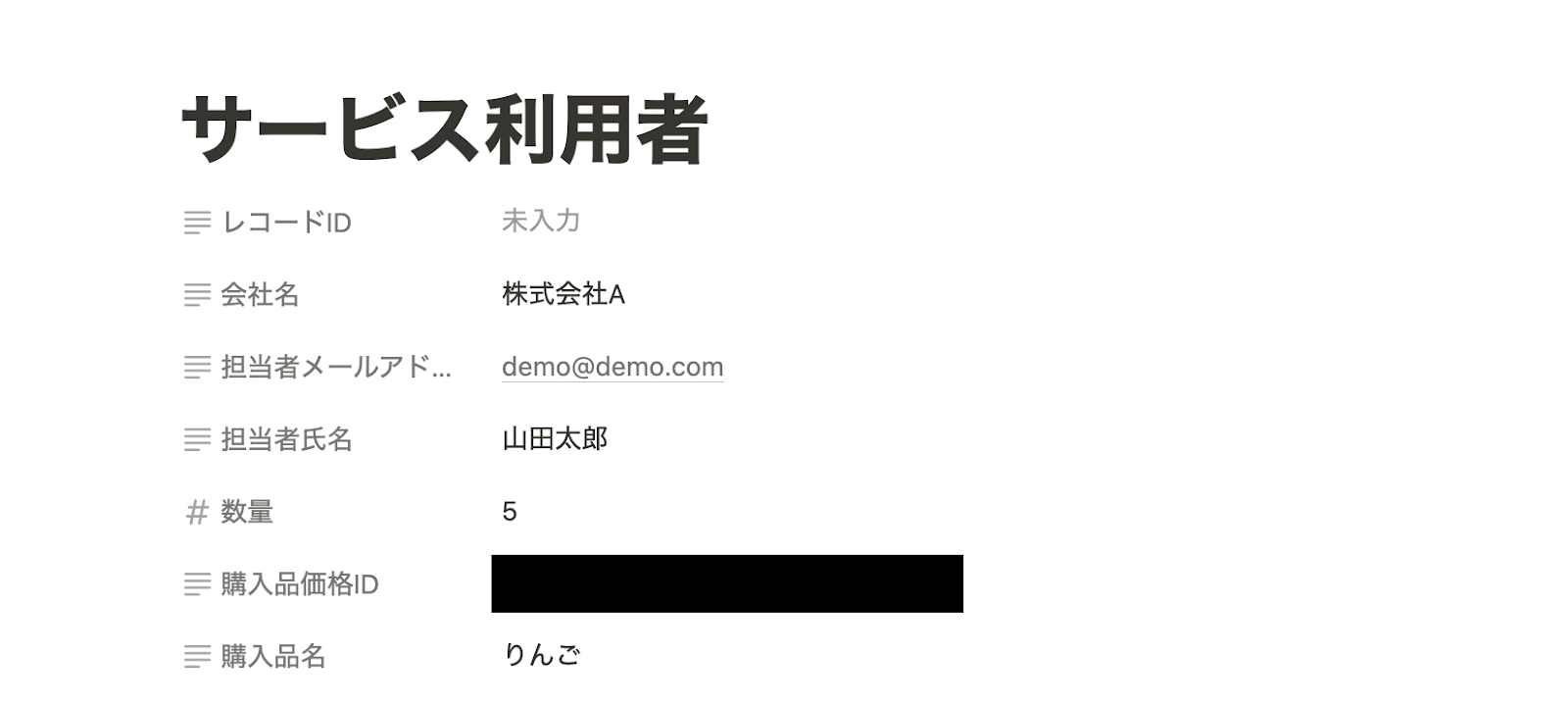
・NotionのChrome拡張機能トリガーの確認
(1)まず、トリガーとなるChrome拡張機能の確認を行います。
Chrome拡張機能を使ったトリガーの設定方法はこちらをご参照ください。
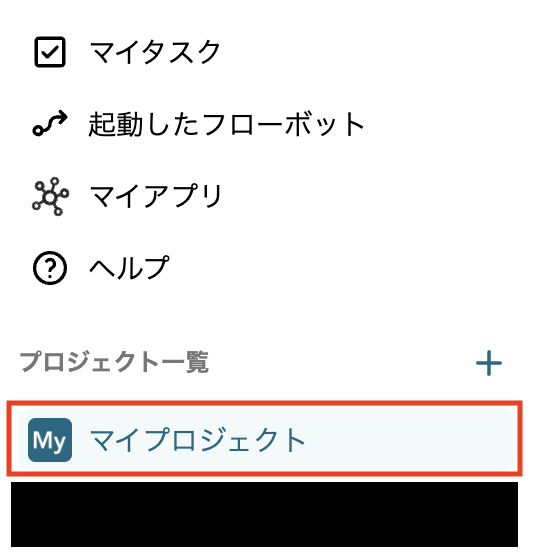
Yoomアカウントの画面左側のマイプロジェクトから「【コピー】NotionからStripeの支払い用リンクを作成してOutlookで送付する」をクリックしてください。
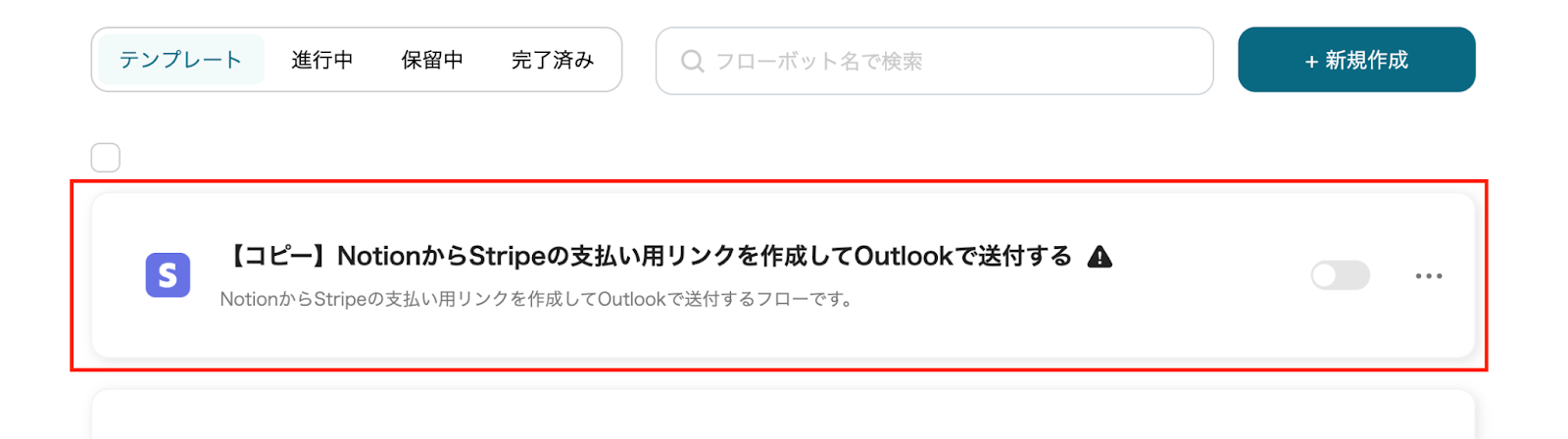
クリックした後、以下画面のようにテンプレート内容が表示されます。
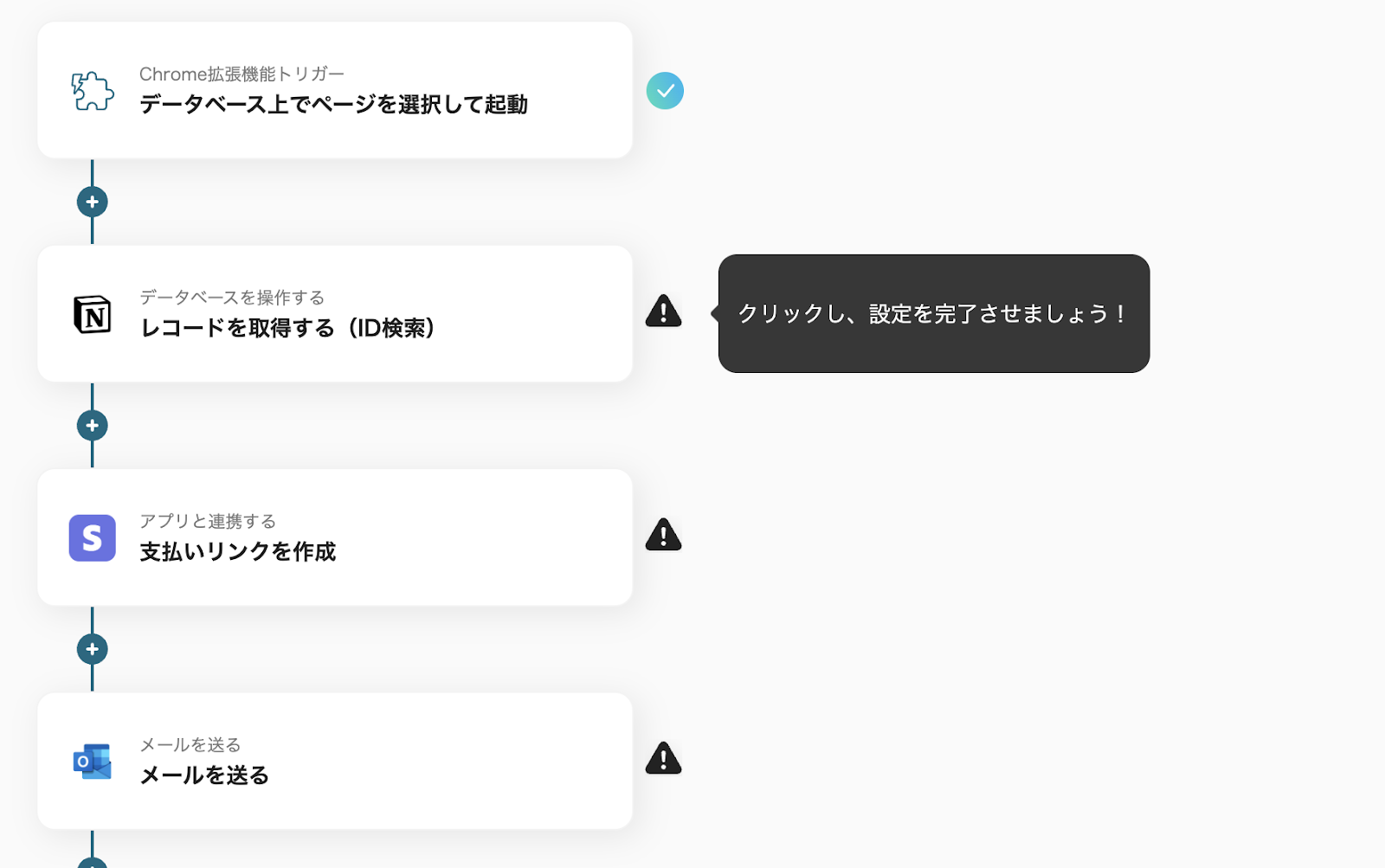
(2)1つ目のアクションである、Chrome拡張機能のアイコンの「データベース上でページを選択して起動」をクリックします。
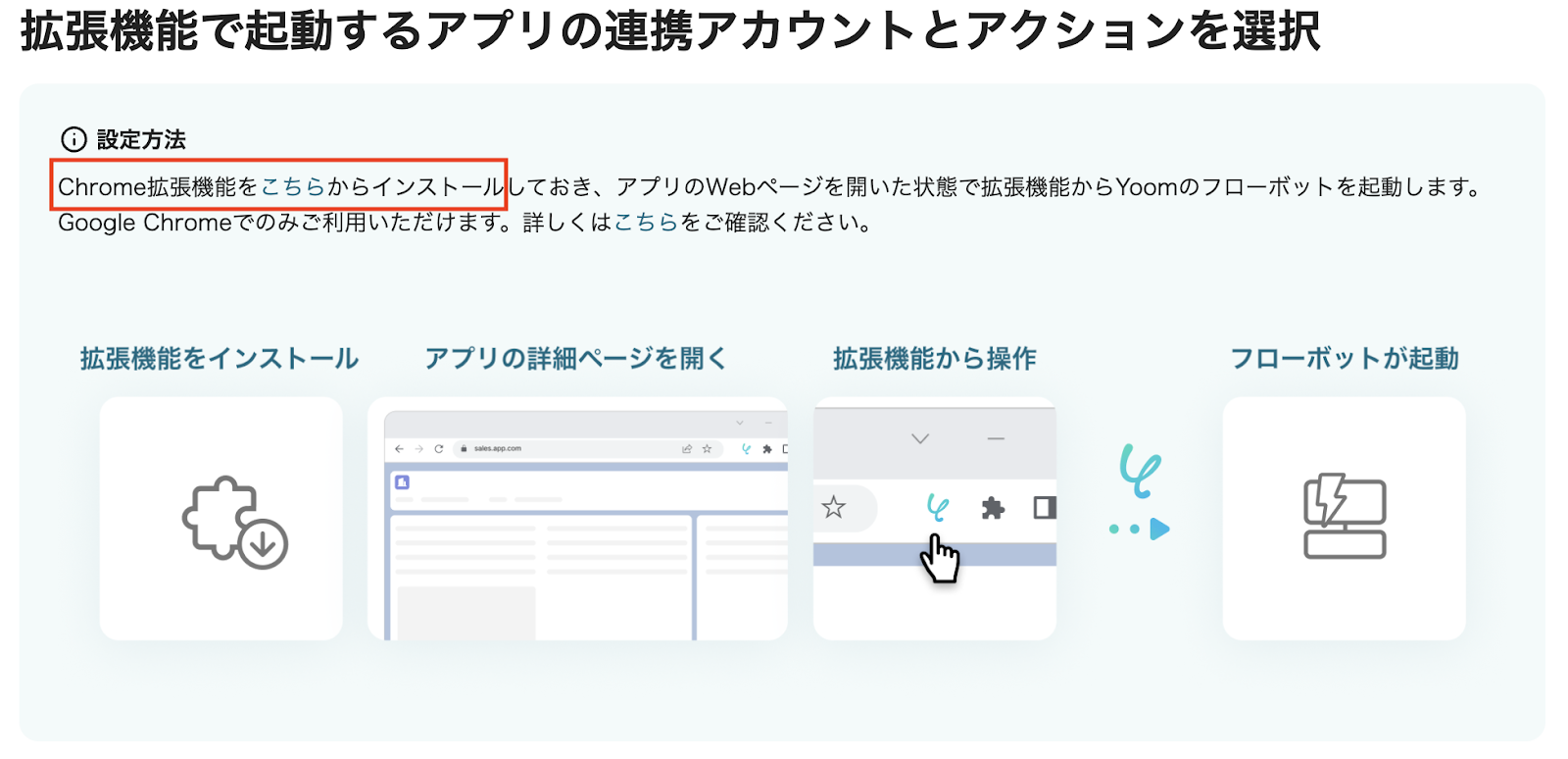
(3)上記画像の赤い部分「Chrome拡張機能をこちらからインストール」と記載がされています。
Chrome拡張機能トリガーを使用するために、こちらのページを確認しておきましょう。
Chrome拡張機能をインストールしていない方は、こちらからインストールしてください。
(4)Chrome拡張機能の設定が完了後、Notionと連携するアカウント情報を入力し、[次へ]をクリックします。
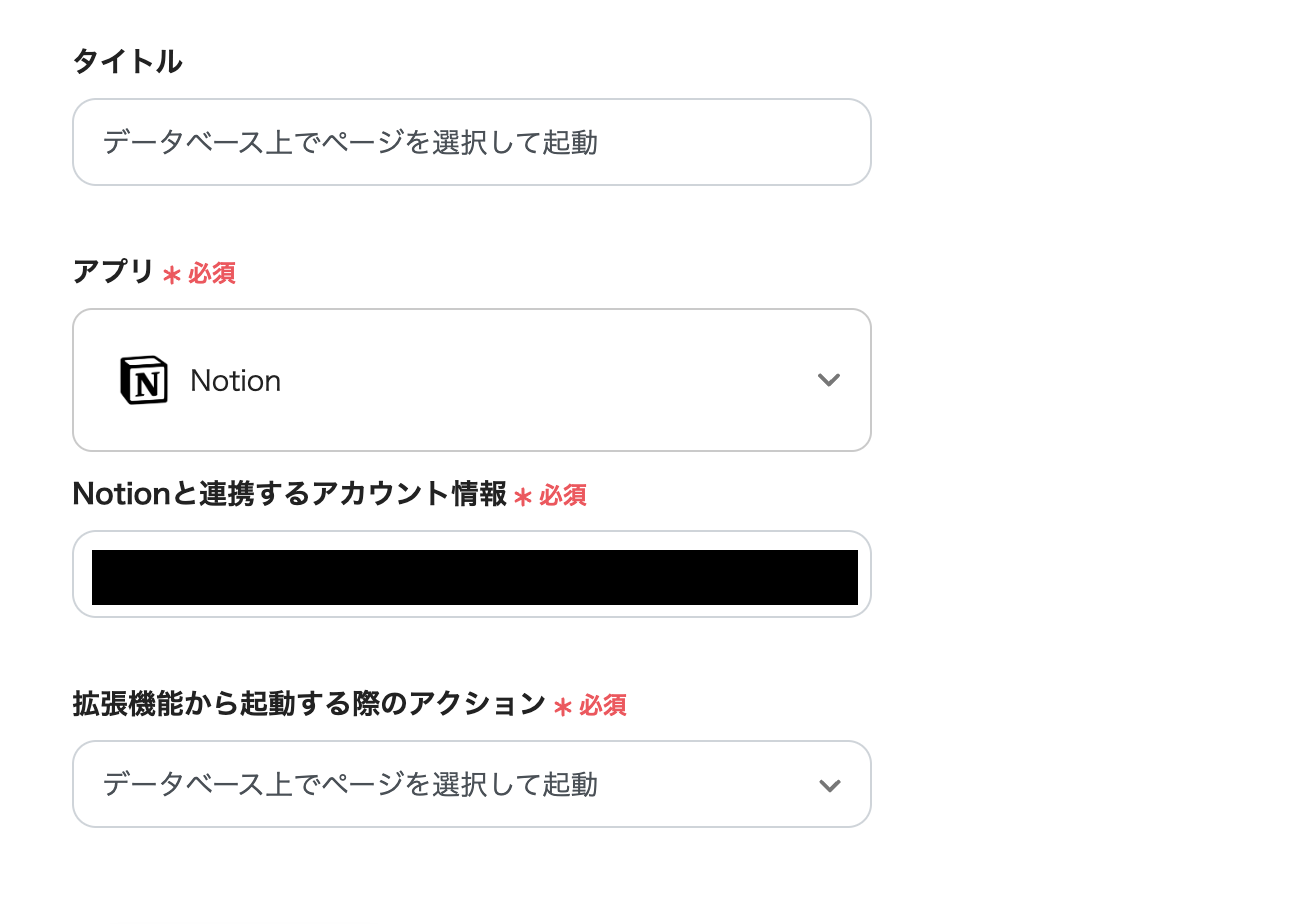
(5)次の画面で「起動ページのURLサンプル」の項目に注釈に沿って情報を入力していきます。
Notionのデータベース上で、サイドピークなどでページを開いた状態のURLをフォームに入力してください。
入力後は[テスト]をクリックし、問題がなければ[保存する]をクリックしてください。
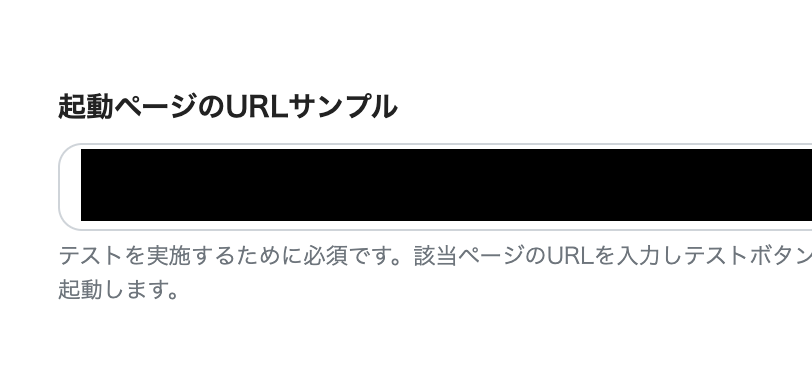
なお、このステップでNotionに事前に格納されている情報をアウトプットとして取得することが可能です。
アウトプット情報は、「この値を他のオペレーションで利用することができます。」という注釈の通り、この後のステップで引用・活用できます。
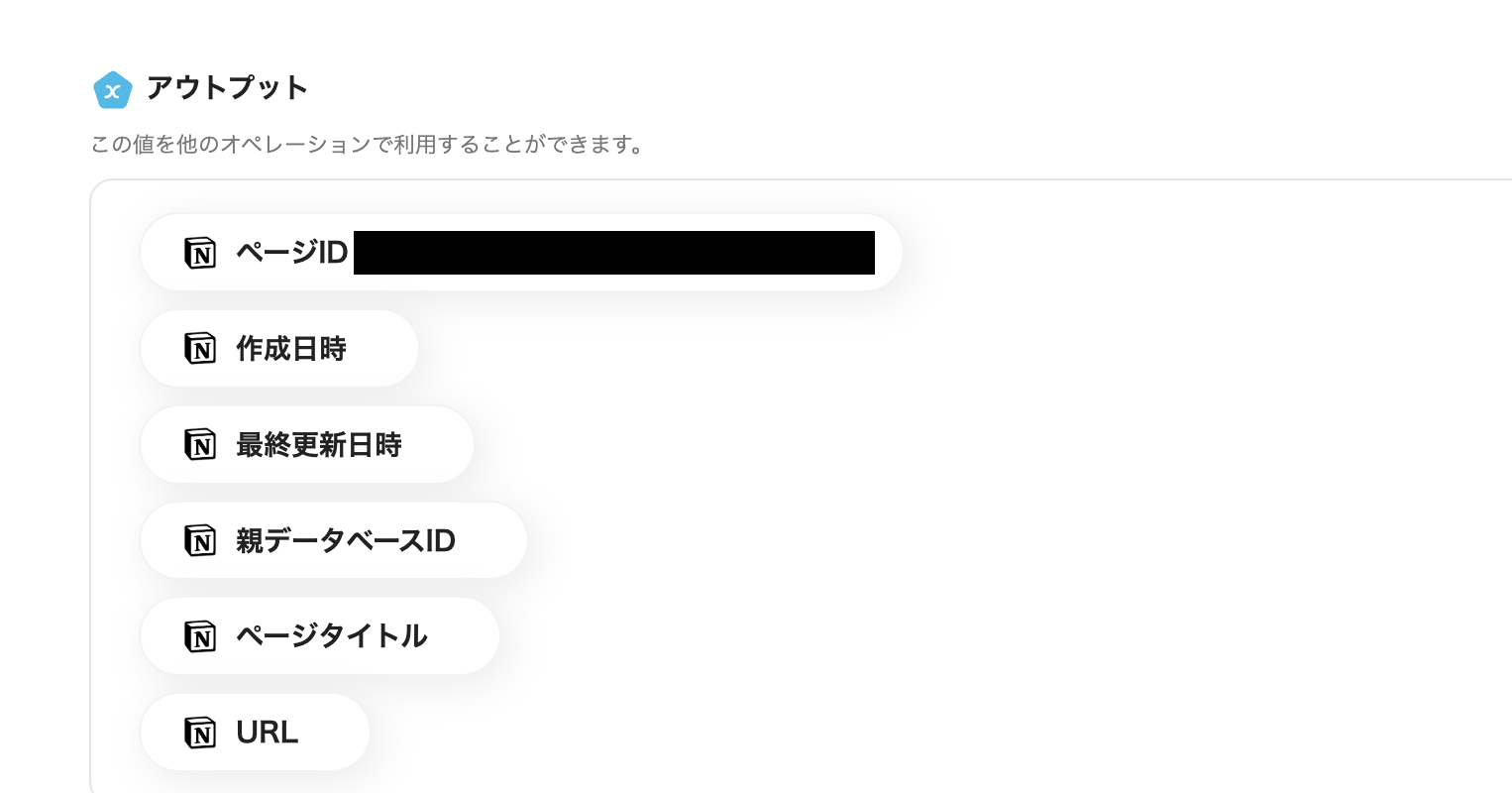
※拡張機能のインストールは、テンプレートの右上からでも行えます。
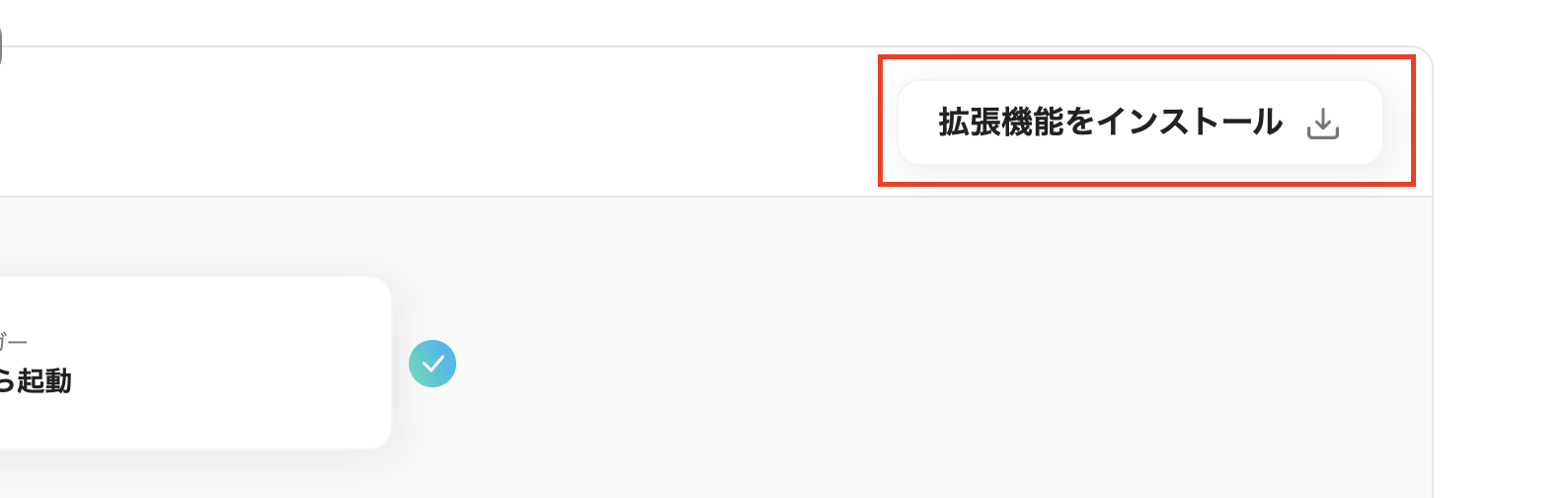
(6)次に、2つ目のアクション「レコードを取得する(ID検索)」をクリックしてください。
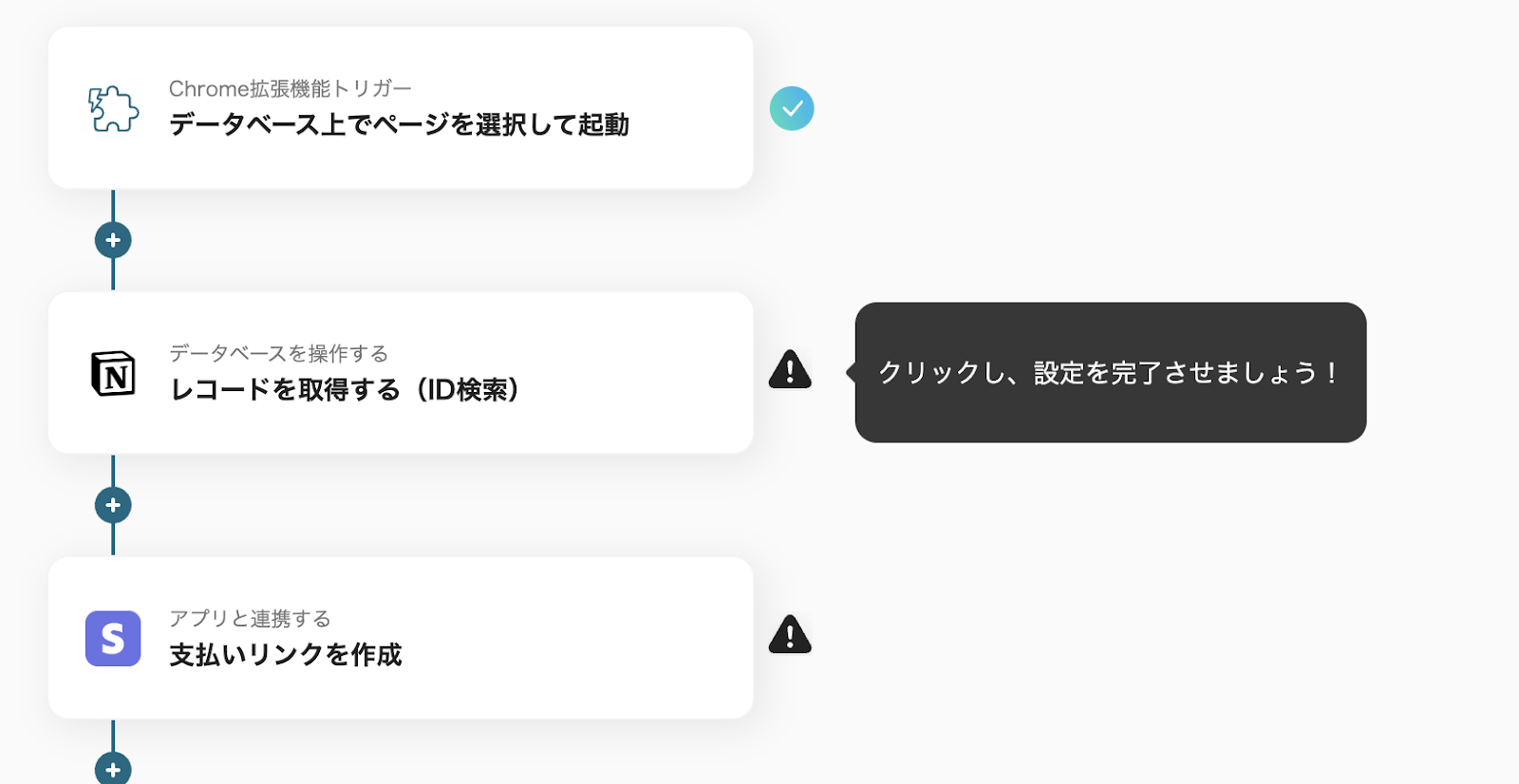
(7)Notionのアカウント情報が入力されていることを確認し、データベースIDを入力します。
入力バーをクリックすると、連携したアカウントを基に「候補」として情報が選択できます。
情報を入力後、[次へ]をクリックしましょう。
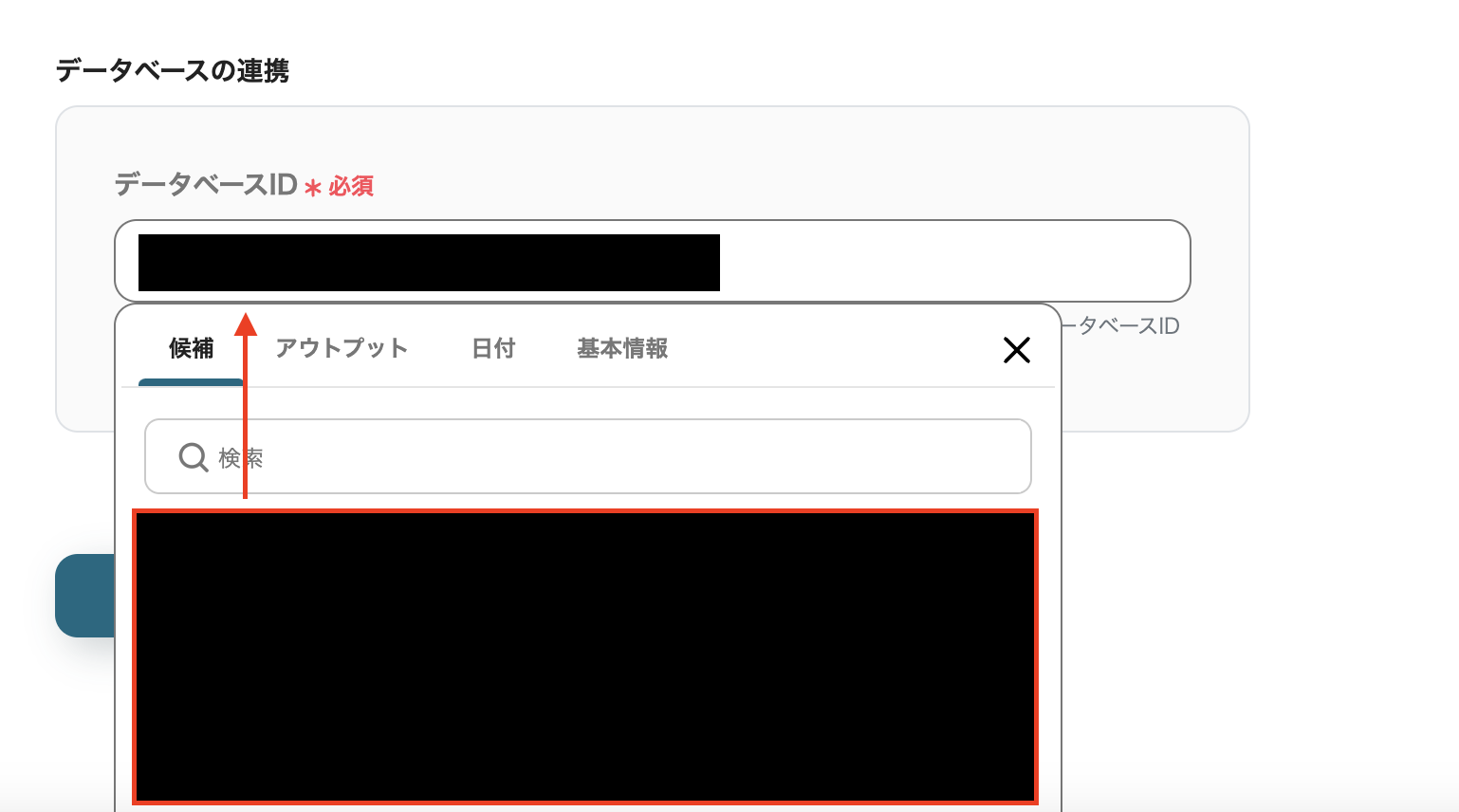
(8)次の画面で「取得したいレコードの条件」を設定します。
入力バーをクリックすると、前ステップから取得したアウトプットを引用できます。
今回は例として、ページIDを指定します。
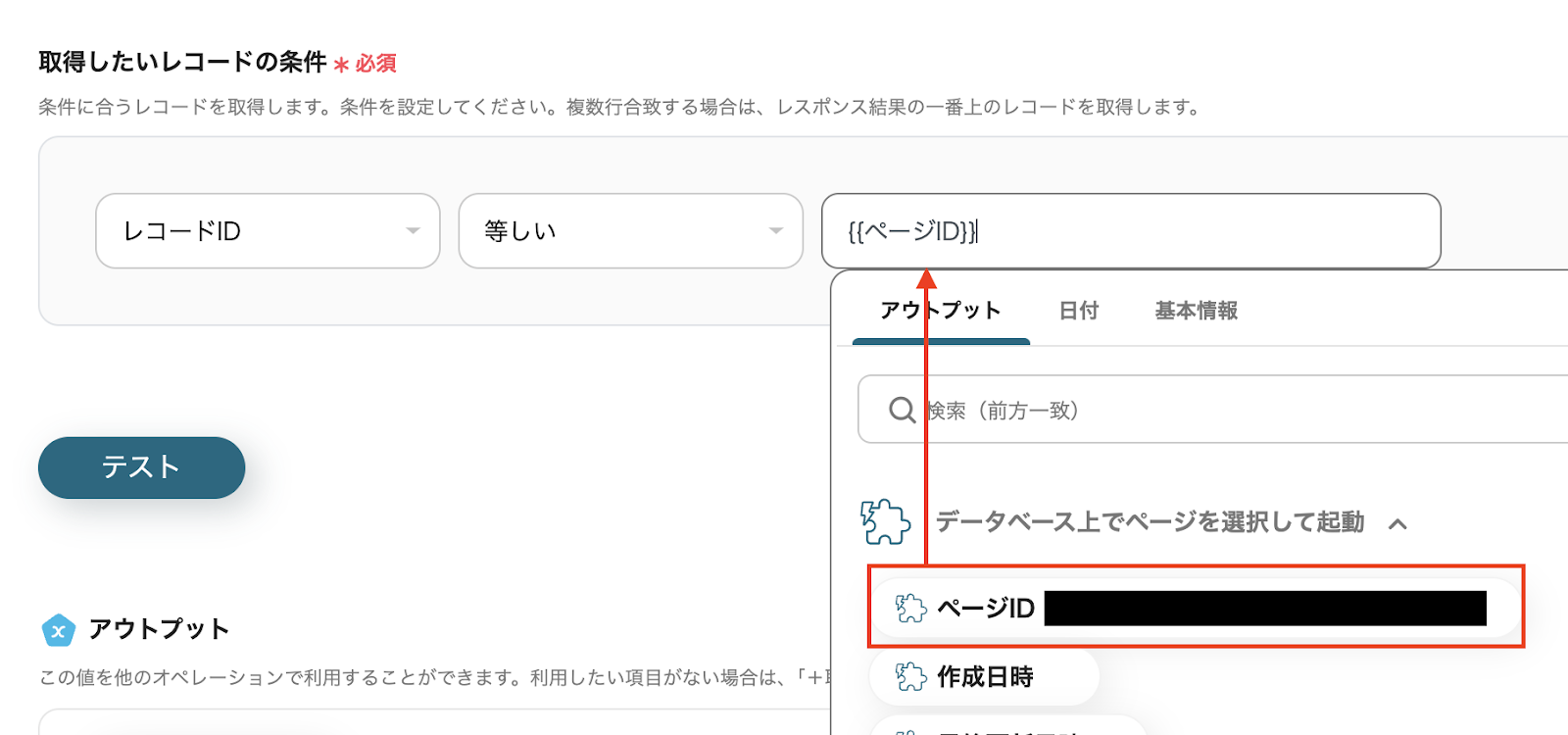
(9)入力後、[テスト]をクリックし、問題がなければ[保存する]をクリックしてください。
・Stripeの設定
(1)続いて、3つ目のアクション「支払いリンクを作成」をクリックします。
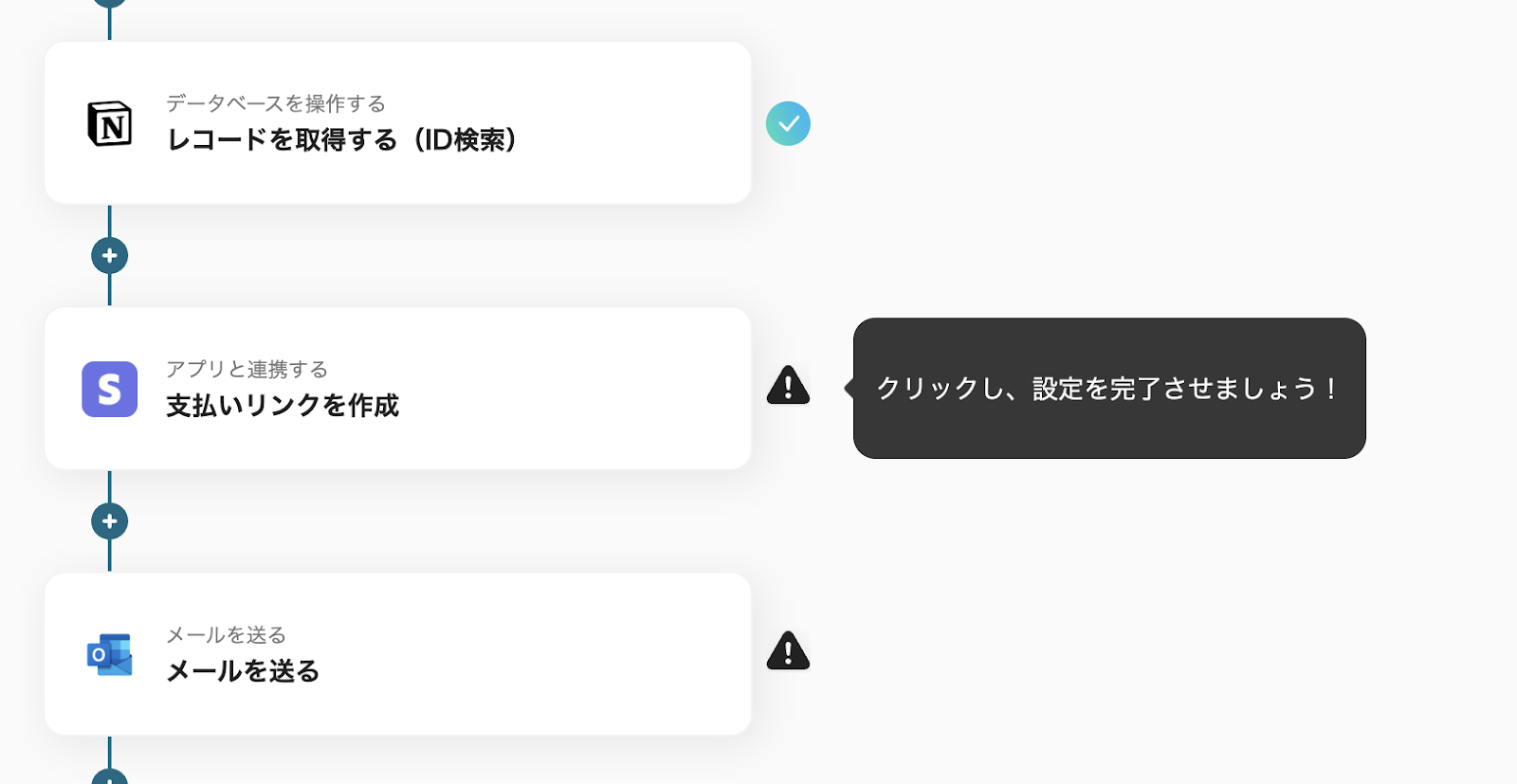
(2)連携させるアカウント情報を入力し、[次へ]をクリックしましょう。
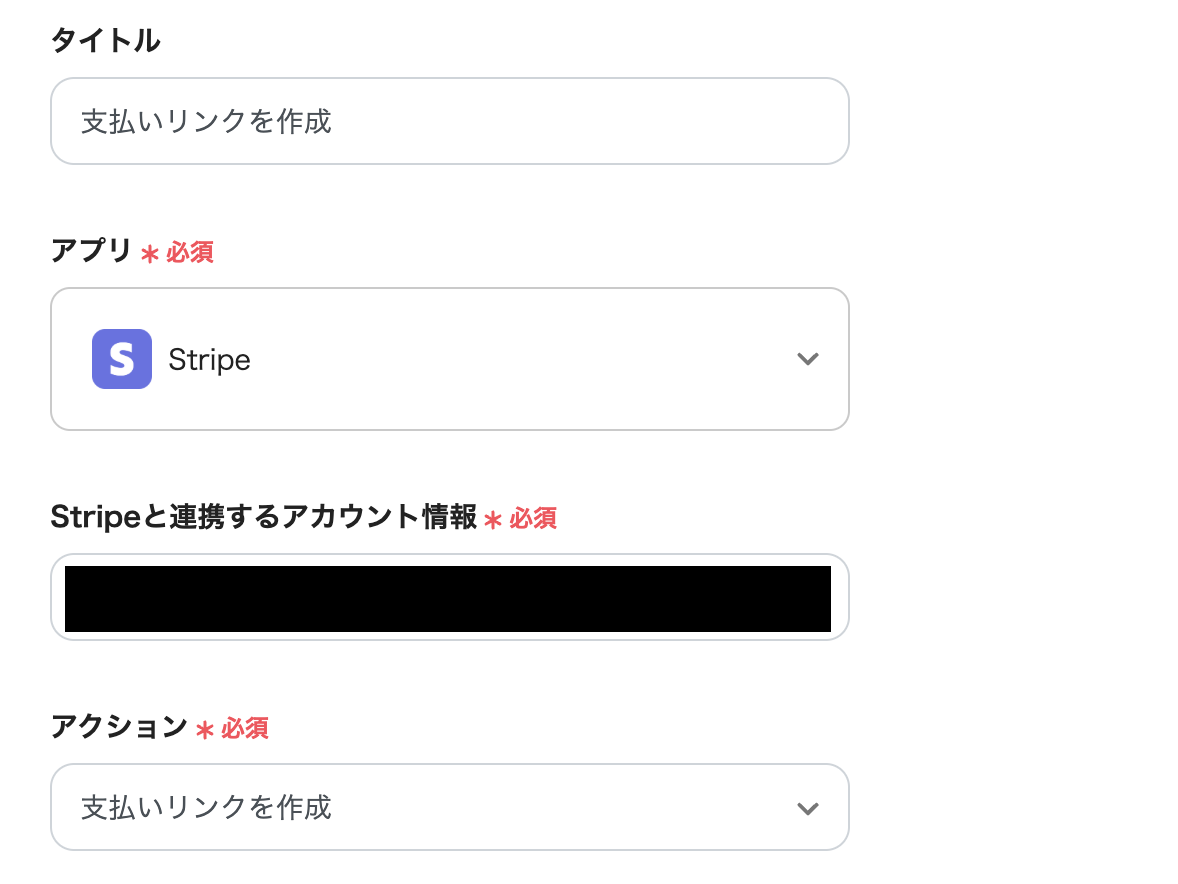
(3)次の画面で「価格ID」や「数量」の項目を入力していきましょう。
以下の画像のように、入力バーをクリックすると、前ステップで取得したアウトプットを引用できます。
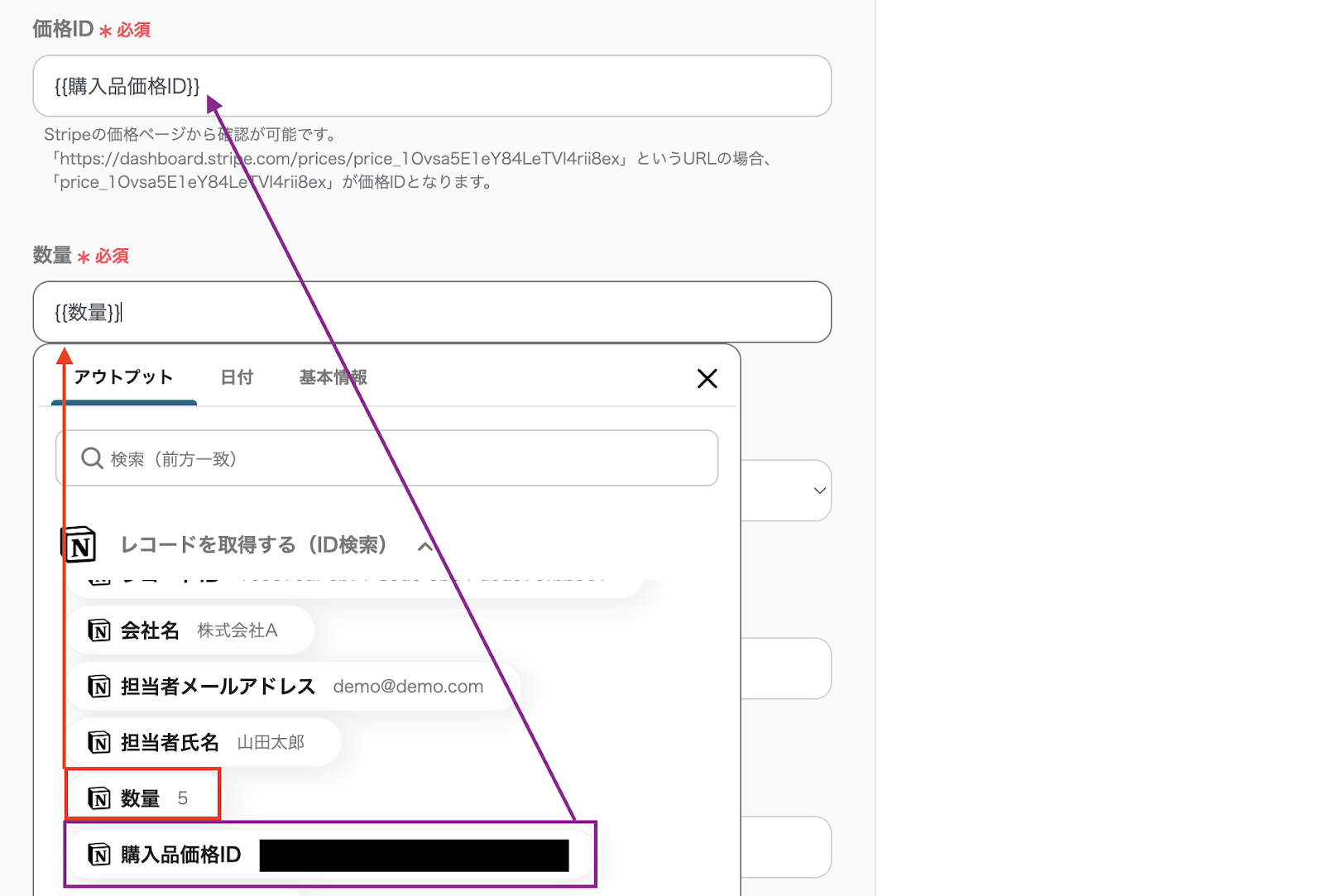
(4)「顧客が数量を調整できるようにするかどうか」の項目は、プルダウンから任意のものを選択することができます。
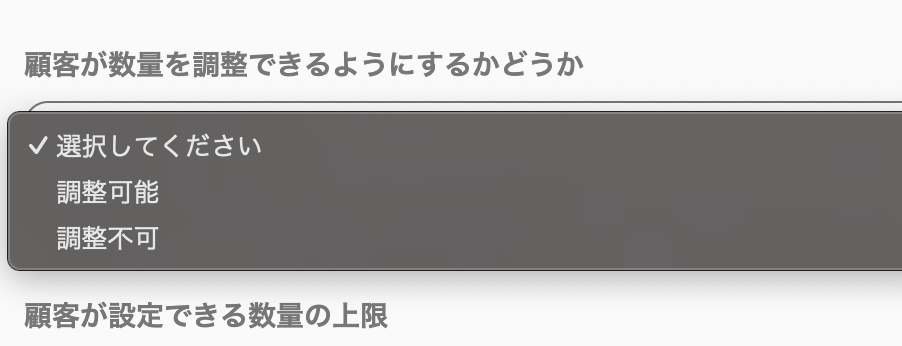
(5)情報を入力した後、[テスト]をクリックし、問題がなければ[保存する]をクリックします。
・Outlookの設定
(1)最後に、4つ目のアクション「メールを送る」をクリックしましょう。
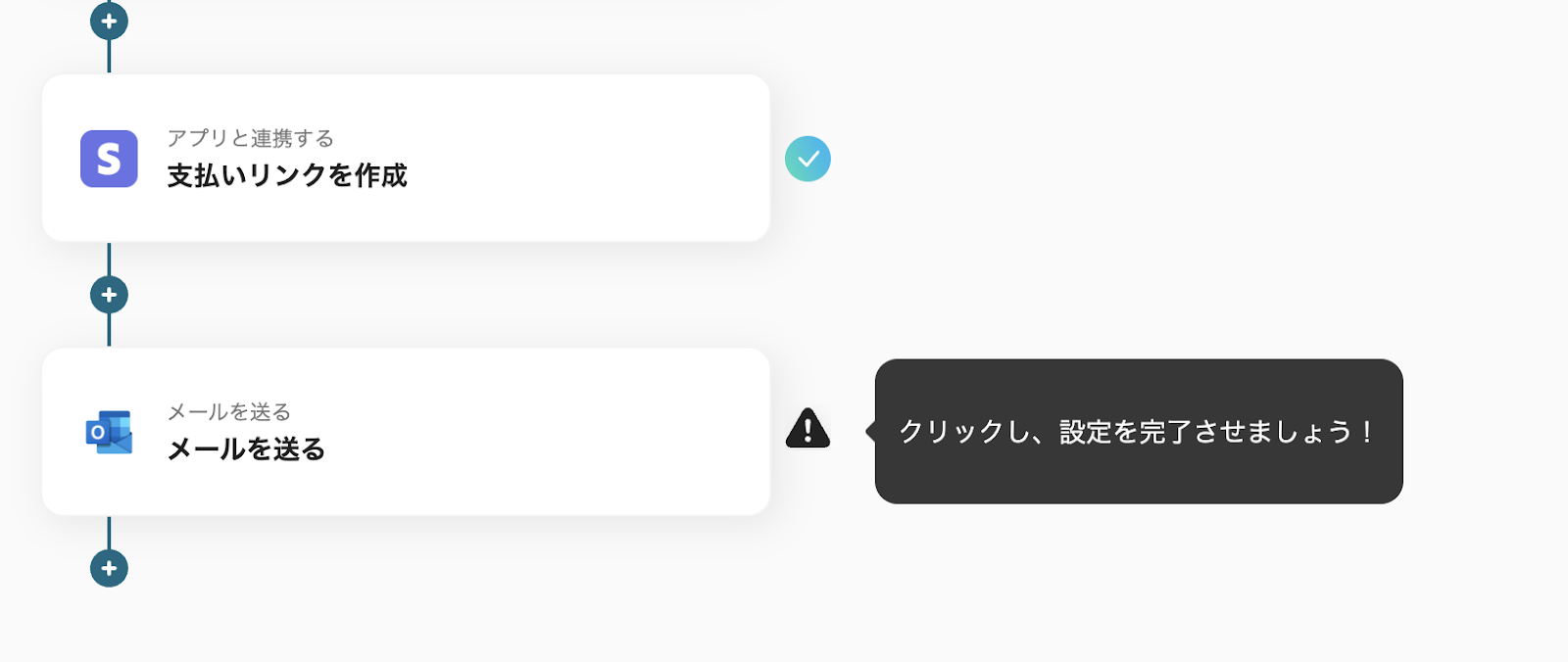
(2)連携するアカウント情報を入力し、[次へ]をクリックしてください。
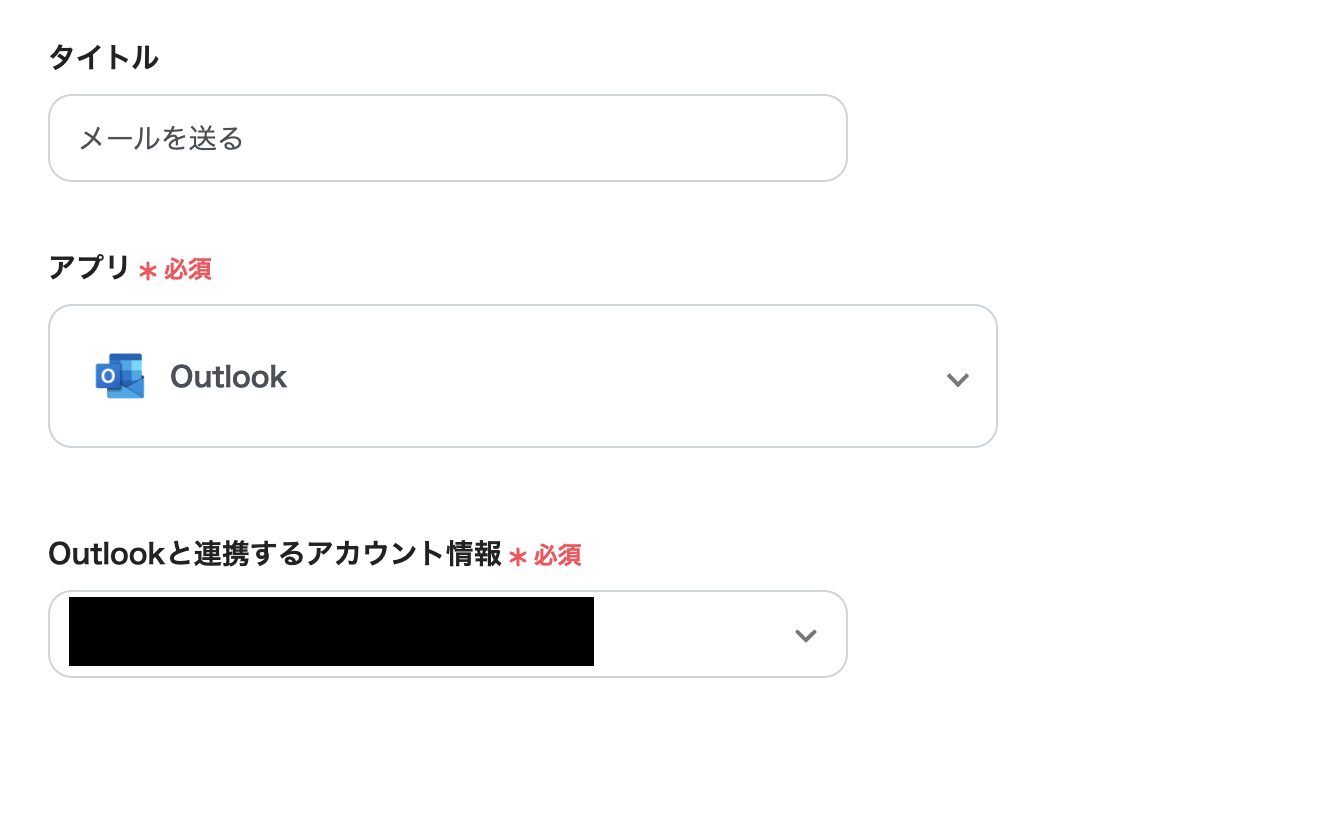
(3)下にスクロールし、メールを送付する際のメール内容の設定を行います。
以下の画像のように前ステップから取得したアウトプットを引用できます。
(例として、2つ目のステップからメールアドレス情報を引用しています。)
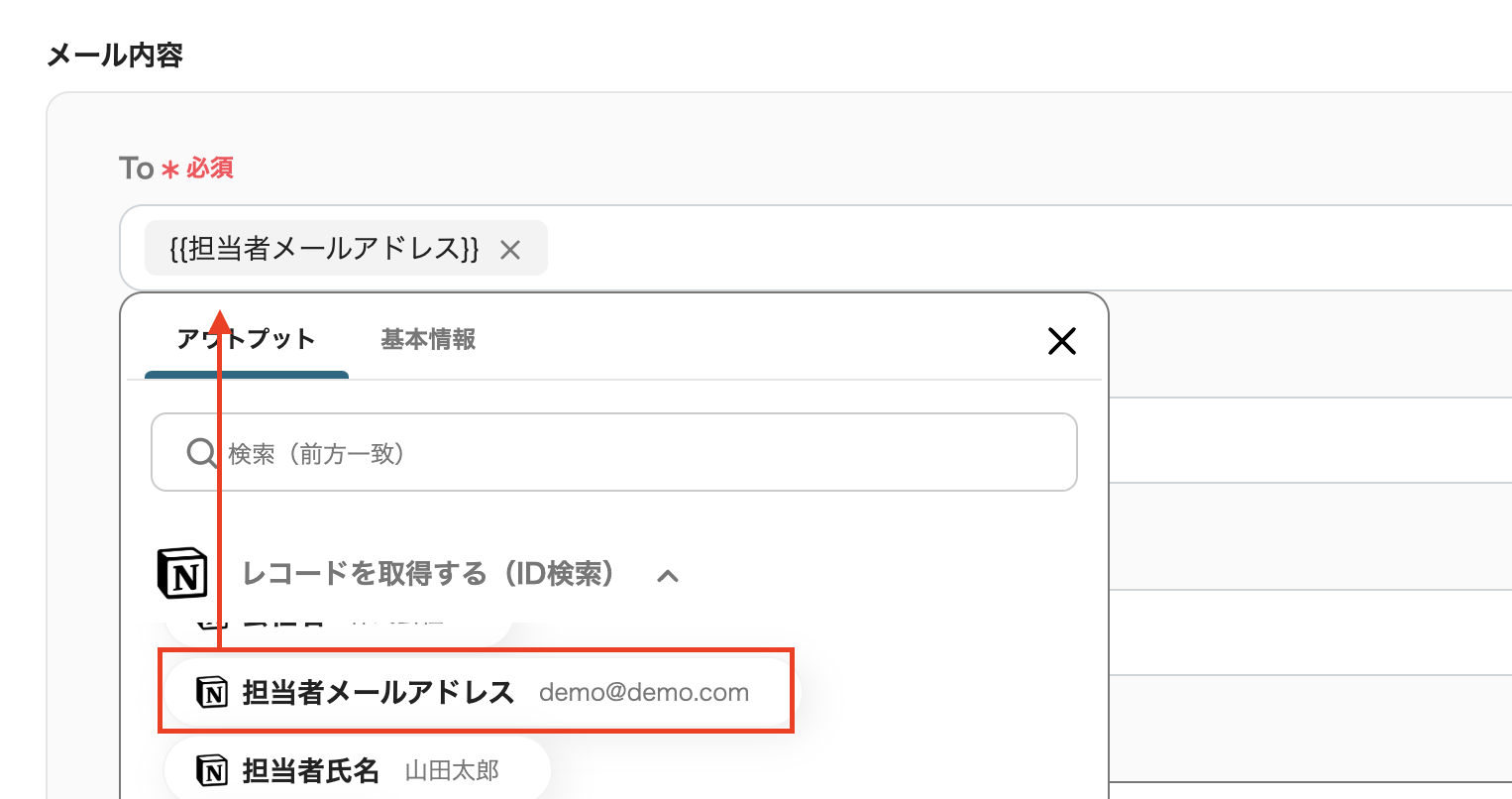
(4)「本文」に、対象者にメールを送る際のメッセージを入力します。
以下の画像は、本文にアウトプット【支払いリンク】と【担当者氏名】を引用したものです。
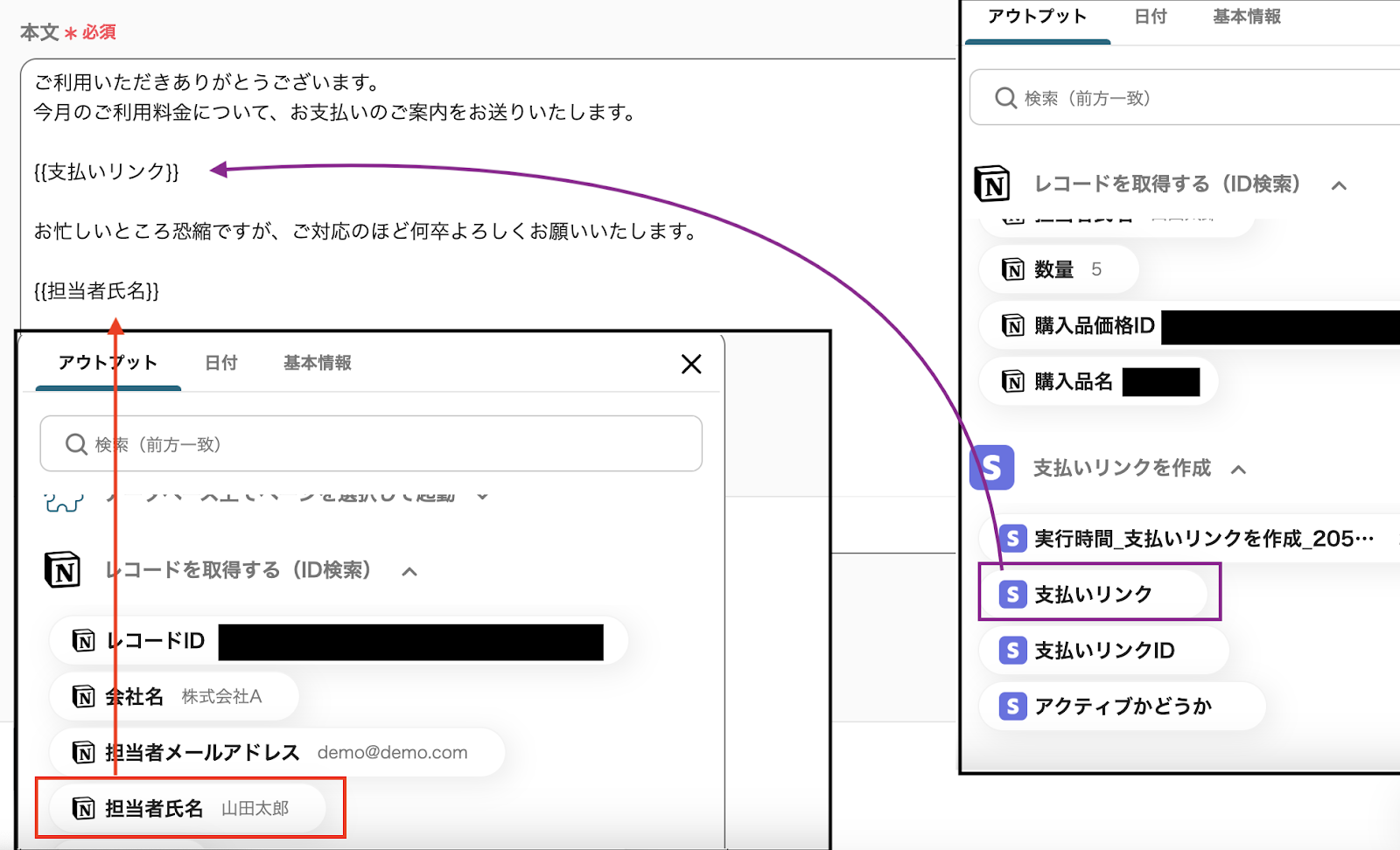
なお、カスタマイズとして、画面最下部に「添付ファイル」を追加する項目や赤枠部分をクリックすると「事前確認設定」として、実行前に確認ができるよう、設定を行う項目があります。
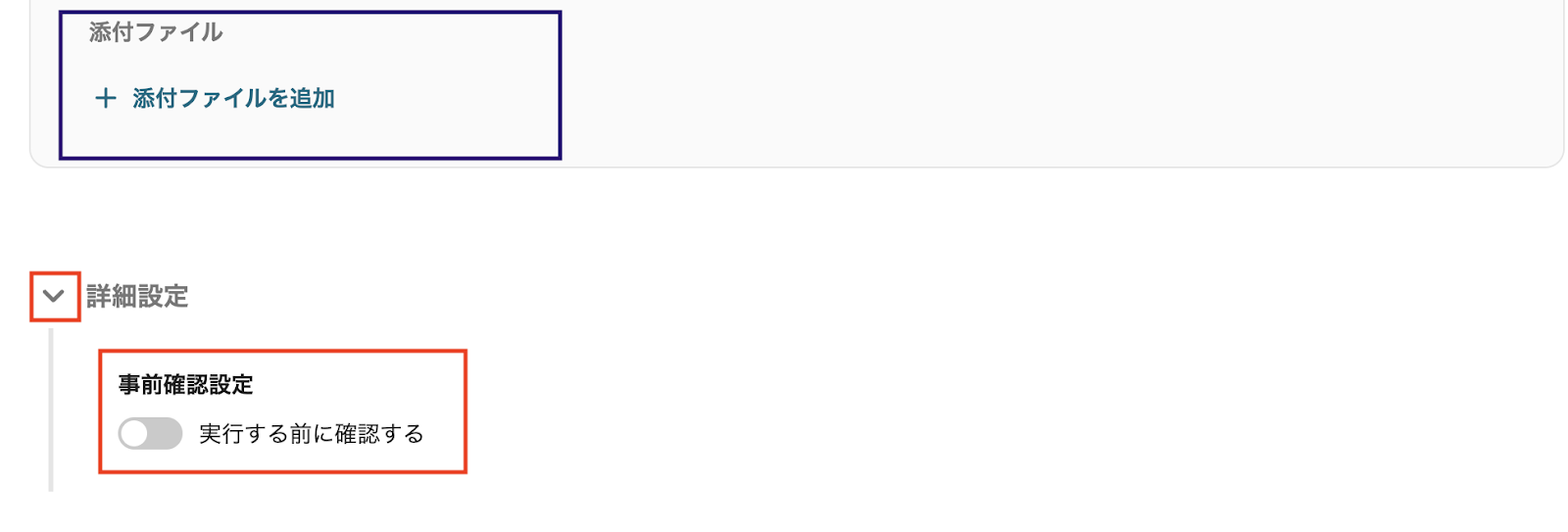
(5)次の画面でメール内容の確認を行いましょう。
メールを送付する際の設定方法については、こちらのページもご確認ください。
内容に問題がなければ、[テスト]をクリックし、[保存する]をクリックします。
これで設定は完了です。
・トリガーをON
以下の画面の赤枠部分「トリガーをON」をクリックすることで、フローボットが自動で起動します。
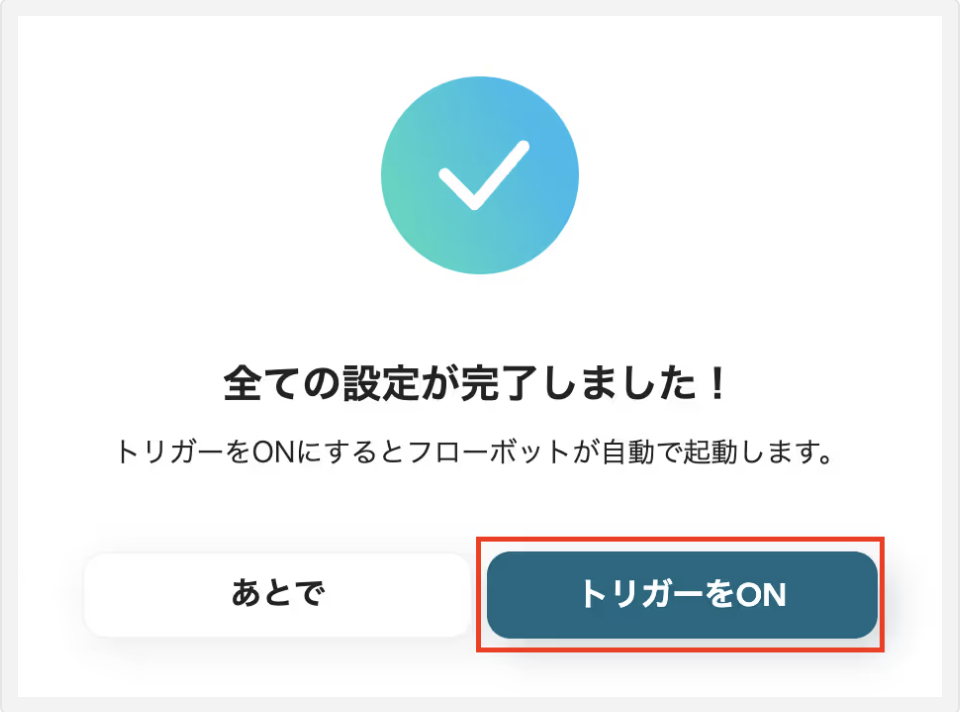
今回使用したテンプレートはこちら
NotionからStripeの支払い用リンクを作成してOutlookで送付する
試してみる
NotionからStripeの支払い用リンクを作成してOutlookで送付するフローです。
NotionやStripe、Outlookを使ったその他の自動化例
今回ご紹介したフロー以外にもNotionやStripe、OutlookのAPIを利用すれば、さまざまな業務の自動化を実現することができます。
いずれも簡単な設定で利用が可能になりますので、もし気になるものがあれば、ぜひお試しください!
Notionを活用した自動化例
受信内容をNotionに追加する
重要なメール内容をNotionに集約することで情報の見落としや重複を防ぎ、チーム全体での情報共有が容易になります。
■概要
Gmailで受信したお客様からの問い合わせや注文メールの内容を、手作業でNotionのデータベースに転記していませんか。この作業は時間がかかる上に、コピー&ペーストのミスや転記漏れが発生しやすい業務の一つです。このワークフローを活用すれば、特定のGmailを受信するだけで、AIが自動で内容を解析しNotionへ追加するため、情報集約の手間を省き、正確なデータ管理を実現します。
■このテンプレートをおすすめする方
・Gmailで受信した情報をNotionで管理しており、手入力に手間を感じている方
・メールからの情報転記ミスをなくし、データ管理の正確性を向上させたいチームの方
・問い合わせ対応やタスク管理の初動を自動化し、コア業務に集中したい方
■注意事項
・Gmail、NotionのそれぞれとYoomを連携してください。
・トリガーは5分、10分、15分、30分、60分の間隔で起動間隔を選択できます。
・プランによって最短の起動間隔が異なりますので、ご注意ください。
Gmailの受信内容をAIで要約してNotionに追加する
試してみる
■概要
「Gmailの受信内容をAIで要約してNotionに追加する」ワークフローは、メール管理と情報整理を効率化する業務ワークフローです。
毎日のGmailの受信メールを手作業で整理するのは時間がかかりますよね。特に大量のメールを扱うと、重要な情報を見逃すリスクも高まります。そこで、このワークフローを活用して受信したメールをAIで自動的に要約し、Notionに整理して保存しましょう。これにより必要な情報にすぐアクセスできるようになり業務効率が向上します。
■このテンプレートをおすすめする方
Gmailで多くのメールを受信し、情報整理に時間を割いているビジネスパーソン
Notionを活用してプロジェクト管理や情報共有を行っているチーム
メール内容を効率的に要約し、チームメンバーと共有したいと考えている管理者
業務のデジタル化・自動化を進めたいと考えている中小企業の経営者
■注意事項
・Gmail、NotionのそれぞれとYoomを連携してください。
Outlookの受信内容を要約してNotionに追加する
試してみる
■概要
「Outlookの受信内容を要約してNotionに追加する」ワークフローは、データ入力作業の負担を軽減します。
顧客からのメール内容を自動的に追加できるので、追加漏れなどを防止します。
■このテンプレートをおすすめする方
・Outlookを利用してメールの管理を行っている方
・メールの内容を迅速に把握し、重要な情報を見逃したくない方
・Notionを使って業務の進捗管理や情報整理を行っている方
・チームでNotionを活用しており、共有された情報をスピーディに確認したい方
・手動でメールの要約や情報の転記に時間を割きたくないと考えている方
■注意事項
・NotionとOutlookのそれぞれとYoomを連携してください。
・トリガーは5分、10分、15分、30分、60分の間隔で起動間隔を選択できます。
・プランによって最短の起動間隔が異なりますので、ご注意ください。
・Microsoft365(旧Office365)には、家庭向けプランと一般法人向けプラン(Microsoft365 Business)があり、一般法人向けプランに加入していない場合には認証に失敗する可能性があります。
Notionで作成した議事録をAIで整理・要約して更新する
AIを活用することで、要約による精度が向上し、必要な情報が確認しやすくなりそうです。
Notionで作成した議事録をAIで整理・要約して更新する
試してみる
■概要
「Notionで作成した議事録をAIで整理・要約して更新する」フローは、会議後の議事録管理を効率化する業務ワークフローです。
Notionに入力した議事録をYoomのAI機能が自動的に整理・要約し、最新の状態にアップデートします。
これにより、手間をかけずに質の高い議事録を維持し、チーム全体での情報共有をスムーズに行えます。
■このテンプレートをおすすめする方
・Notionを活用して議事録を管理しているが、整理や要約に時間がかかっているチームリーダーの方
・議事録の内容を効率よく共有し、チーム全体の情報共有を円滑にしたいプロジェクトマネージャーの方
・会議後の議事録作成作業を自動化し、業務の生産性を向上させたい経営者や事務担当者の方
■注意事項
・NotionとYoomを連携してください。
・Chrome拡張機能を使用したトリガーを使用することで、Notion上から直接トリガーを起動させることができます。
・Chrome拡張機能を使ったトリガーの設定方法は下記をご参照ください。
https://intercom.help/yoom/ja/articles/8831921
Notionで作成した議事録をChatGPTで整理・要約して更新する
試してみる
■概要
「Notionで作成した議事録をChatGPTで整理・要約して更新する」フローは、会議の議事録作成と管理をスムーズにする業務ワークフローです。
議事録作成の負担を軽減し、効率的な情報共有が実現できます。
■このテンプレートをおすすめする方
・Notionで議事録を管理しているが、整理や要約に時間がかかってしまう方
・詳細な議事録を毎回手作業で整理するのが大変だと感じている方
・会議内容をわかりやすく共有したいチームリーダーやプロジェクトマネージャーの方
・議事録の共有や意思決定がスムーズ行いたい方
・議事録の内容を効率的に管理・更新したい経営者や管理職の方
・定期的な議事録の作成作業を効率化したい方
・AIを活用して業務を自動化し、他の重要な業務に時間を割きたい方
・クリエイティブな業務に注力したい方
■注意事項
・Notion、ChatGPTのそれぞれとYoomを連携してください。
・Chrome拡張機能を使用したトリガーを使用することで、Notion上から直接トリガーを起動させることができます。
・Chrome拡張機能を使ったトリガーの設定方法は下記をご参照ください。
https://intercom.help/yoom/ja/articles/8831921
Notionで作成した議事録をGeminiで整理・要約して更新する
試してみる
■概要
「Notionで作成した議事録をGeminiで整理・要約して更新する」ワークフローは、会議後の議事録作成と共有をスムーズにする自動化プロセスです。
Notionで記録した詳細な議事内容をGeminiが効率的に整理・要約し、最新の情報に自動更新することができます。
■このテンプレートをおすすめする方
・Notionで議事録を管理しているチームリーダーやプロジェクトマネージャーの方
・議事録の内容を迅速に整理・要約したい方
・情報共有の効率化を図りたい企業や組織のメンバー
・会議後のフォローアップや情報伝達をスムーズに行いたい方
・手動での議事録更新に時間を取られている業務担当者の方
・自動化によって手間を省き、他の重要な業務に集中したい方
・NotionとGeminiを活用しているが、連携方法に課題を感じている方
・簡単に設定できるワークフローで、連携を強化したい方"
■注意事項
・Notion、GeminiのそれぞれとYoomを連携してください。
・Chrome拡張機能を使用したトリガーを使用することで、Notion上から直接トリガーを起動させることができます。
・Chrome拡張機能を使ったトリガーの設定方法は下記をご参照ください。
https://intercom.help/yoom/ja/articles/8831921
Stripeを活用した自動化例
Stripeで支払いが行われたら追加する
決済データを自動反映でき、情報共有や後続処理をスムーズに進められる他、金額や顧客情報などの転記ミスの防止が期待できます。
Stripeで支払いが行われたらGoogle スプレッドシートに追加する
試してみる
Stripeで支払いが行われたらGoogle スプレッドシートに追加するフローです。
Stripeで支払いが行われたらMicrosoft Excelに追加する
試してみる
Stripeで支払いが行われたらMicrosoft Excelに追加するフローです。
Stripeで支払いが行われたら通知する
手作業の完了を待つことなく迅速な情報共有を行うことで、支払い完了後に行う業務に素早く取り掛かることができるはずです。
Stripeで支払いが行われたらSlackに通知する
試してみる
Stripeで支払いが行われたらSlackに通知するフローです。
Stripeで支払いが行われたらMicrosoft Teamsに通知する
試してみる
Stripeで支払いが行われたらMicrosoft Teamsに通知するフローです。
Stripeで支払いが行われたらGoogle Chatに通知する
試してみる
Stripeで支払いが行われたらGoogle Chatに通知するフローです。
Outlookを活用した自動化例
特定の操作が行われたら自動でOutlookからメールを返信する
指定したメールアドレス宛にOutlookで操作の詳細をメール通知するため、顧客からの問い合わせに迅速に対応できるようになるはずです。
Wixでフォームが送信されたら自動でOutlookからメールを返信する
試してみる
■概要
Wixで作成したWebサイトのフォームから問い合わせがあった際、一件ずつOutlookを開いて手動で返信メールを作成・送信するのは手間がかかる作業ではないでしょうか。
対応が遅れたり、送信ミスが発生したりするリスクも伴います。
このワークフローを活用すれば、Wixフォームへの送信をきっかけに、Outlookから設定した内容のメールを自動で送信できるため、確実な一次対応を実現し、顧客満足度の向上に繋げられます。
■このテンプレートをおすすめする方
・Wixでサイトを運営し、フォームからの問い合わせ対応に時間を要している方
・Outlookを使った手動での定型メール返信に非効率を感じている担当者の方
・フォームからのリードに対して、一次対応を自動化したいと考えている方
■注意事項
・ Wix、OutlookのそれぞれとYoomを連携してください。
・WixのアウトプットはJSONPathから取得可能です。取得方法は下記をご参照ください。
https://intercom.help/yoom/ja/articles/9103858
・Microsoft365(旧Office365)には、家庭向けプランと一般法人向けプラン(Microsoft365 Business)があり、一般法人向けプランに加入していない場合には認証に失敗する可能性があります。
Asanaでタスクが完了したらOutlookで完了メール通知
試してみる
Asanaの特定のプロジェクトでタスクが完了したら、Outlookで完了メール通知します
Zendeskにチケットが作成されたらOutlookに通知する
試してみる
Zendeskで新しいチケットが作成される毎に、Outlookに通知されるフローです。
Outlookで受け取ったアンケート結果を格納する
Outlookで受け取ったアンケート結果を情報管理ツールに格納することで、アンケートデータの管理が効率化されるでしょう。
Outlookで受け取ったアンケート結果をMicrosoft Excelに格納する
試してみる
Outlookで受け取ったアンケート結果をMicrosoft Excelに格納するフローです。
■注意事項
・OutlookとMicrosoft ExcelのそれぞれとYoomを連携してください。
・トリガーは5分、10分、15分、30分、60分の間隔で起動間隔を選択できます。
・プランによって最短の起動間隔が異なりますので、ご注意ください。
・AIオペレーションはチームプラン・サクセスプランでのみご利用いただける機能となっております。フリープラン・ミニプランの場合は設定しているフローボットのオペレーションはエラーとなりますので、ご注意ください。
・チームプランやサクセスプランなどの有料プランは、2週間の無料トライアルを行うことが可能です。無料トライアル中には制限対象のアプリやAI機能(オペレーション)を使用することができます。
・Microsoft365(旧Office365)には、家庭向けプランと一般法人向けプラン(Microsoft365 Business)があり、一般法人向けプランに加入していない場合には認証に失敗する可能性があります。
Outlookで受け取ったアンケート結果をGoogle スプレッドシートに格納する
試してみる
Outlookで受け取ったアンケート結果をGoogle スプレッドシートに格納するフローです。
■注意事項
・OutlookとGoogle スプレッドシートのそれぞれとYoomを連携してください。
・トリガーは5分、10分、15分、30分、60分の間隔で起動間隔を選択できます。
・プランによって最短の起動間隔が異なりますので、ご注意ください。
・Microsoft365(旧Office365)には、家庭向けプランと一般法人向けプラン(Microsoft365 Business)があり、一般法人向けプランに加入していない場合には認証に失敗する可能性があります。
・AIオペレーションはチームプラン・サクセスプランでのみご利用いただける機能となっております。フリープラン・ミニプランの場合は設定しているフローボットのオペレーションはエラーとなりますので、ご注意ください。
・チームプランやサクセスプランなどの有料プランは、2週間の無料トライアルを行うことが可能です。無料トライアル中には制限対象のアプリやAI機能(オペレーション)を使用することができます。
Outlookで受け取ったアンケート結果をSalesforceに格納する
試してみる
Outlookで受け取ったアンケート結果をSalesforceに格納するフローです。
■注意事項
・OutlookとSalesforceのそれぞれとYoomを連携してください。
・トリガーは5分、10分、15分、30分、60分の間隔で起動間隔を選択できます。
・プランによって最短の起動間隔が異なりますので、ご注意ください。
・Microsoft365(旧Office365)には、家庭向けプランと一般法人向けプラン(Microsoft365 Business)があり、一般法人向けプランに加入していない場合には認証に失敗する可能性があります。
・AIオペレーションはチームプラン・サクセスプランでのみご利用いただける機能となっております。フリープラン・ミニプランの場合は設定しているフローボットのオペレーションはエラーとなりますので、ご注意ください。
・チームプランやサクセスプランなどの有料プランは、2週間の無料トライアルを行うことが可能です。無料トライアル中には制限対象のアプリやAI機能(オペレーション)を使用することができます。
NotionとStripeとOutlookを連携するメリット
1.支払いプロセスの効率向上
NotionでStripeの支払い用リンクを作成し、Outlookでリンクを添付したメールを顧客に送ることで、支払い業務をより効率的に行えるようになるでしょう。
例えば、Notion上で管理されている顧客情報をもとにStripeで支払いリンクを生成して、メールを自動送信するので、手作業を省くことができ、従来の作業時間の短縮が期待できます。
業務がスムーズに進むため、各スタッフは限られたリソースを有効活用できるようになるかもしれません。
2.支払い対応の状況を可視化
Notionのデータベース機能を活用し、Stripeでの支払いリンクの作成からOutlookでメールを送信するまでの作業が一貫して行えるので、Notion側で支払い案内の状況を容易に確認できるようになるはずです。
例として、定期サービスを利用している顧客に対し、支払いリンクを送付できているか、わからなくなってしまうこともあるでしょう。
この自動化フローを導入すれば、Notionの特定ページから操作を行うだけで支払いリンクの案内が送付できるので、どの顧客に対し支払い案内を送付できているかが容易に把握でき、キャッシュフローの安定化が期待できます。
3.ヒューマンエラーの防止
手動での請求書作成や支払いリンクの送信は、リンクの誤入力や顧客情報の送付ミスにつながる可能性もあります。
NotionとStripeとOutlookを連携することで、作業が自動化されるので、これらのヒューマンエラーを最小限に抑えられそうです。
例えば、Notionで管理している正確なデータをそのままStripeに反映し、Outlookで送信することで誤送信や情報漏洩のリスクを低減できるでしょう。
正確性なデータを管理していることで、顧客からの信頼性向上にもつなげられます。
まとめ
今回紹介したNotionとStripe、Outlookのアプリ連携を業務に取り入れることで、日常作業となっている支払い業務の自動化と効率化が実現します。
Notionのデータベースをもとにして支払いリンクを作成するので、ヒューマンエラーの防止にもつながり、ビジネス全体の生産性向上にも寄与するはずです。
さらにOutlookにてメールを自動送付することで、作業上のタイムラグを極力減らすこともできるでしょう。
ぜひYoomを活用して、アプリ連携による自動化を体験してください。